苏科版(2015)小学五年级信息技术全册教案
文档属性
| 名称 | 苏科版(2015)小学五年级信息技术全册教案 | 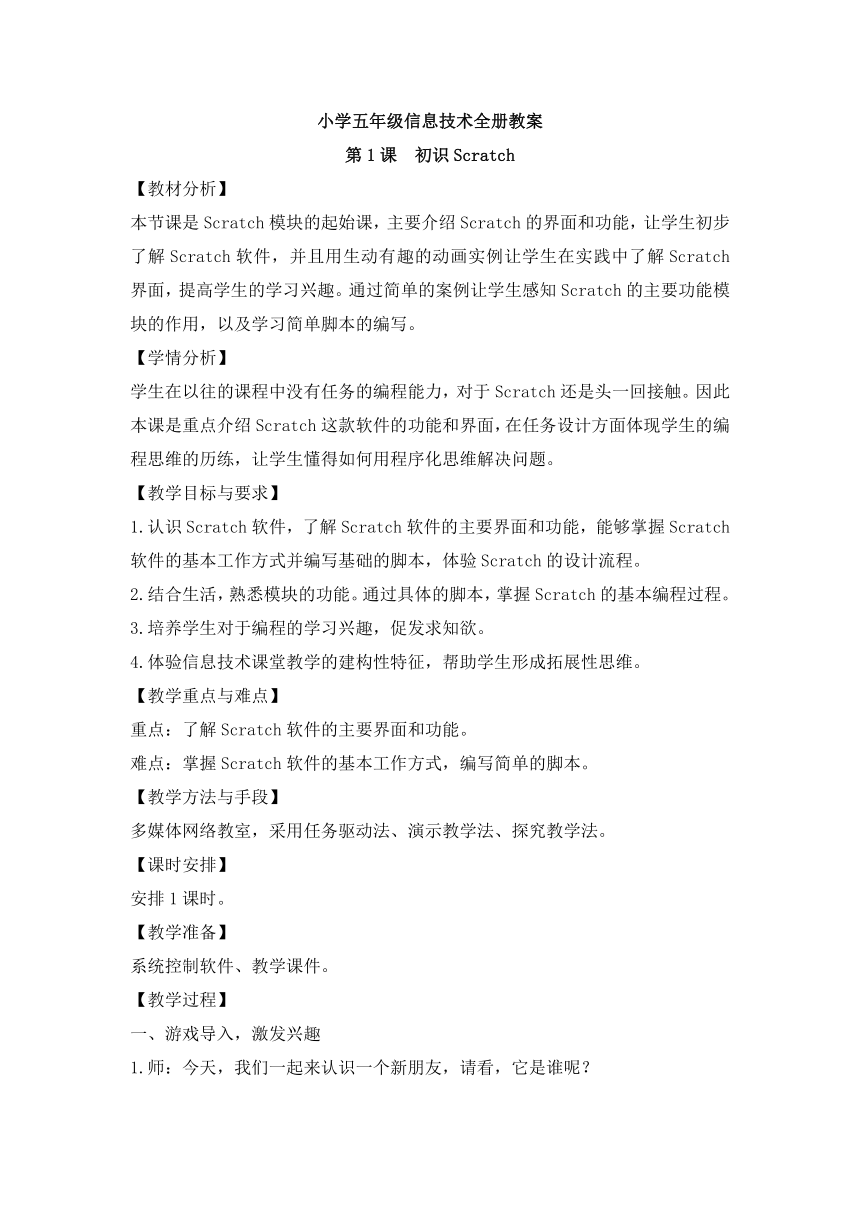 | |
| 格式 | zip | ||
| 文件大小 | 4.2MB | ||
| 资源类型 | 教案 | ||
| 版本资源 | 苏科版 | ||
| 科目 | 信息科技(信息技术) | ||
| 更新时间 | 2022-09-06 08:33:29 | ||
图片预览
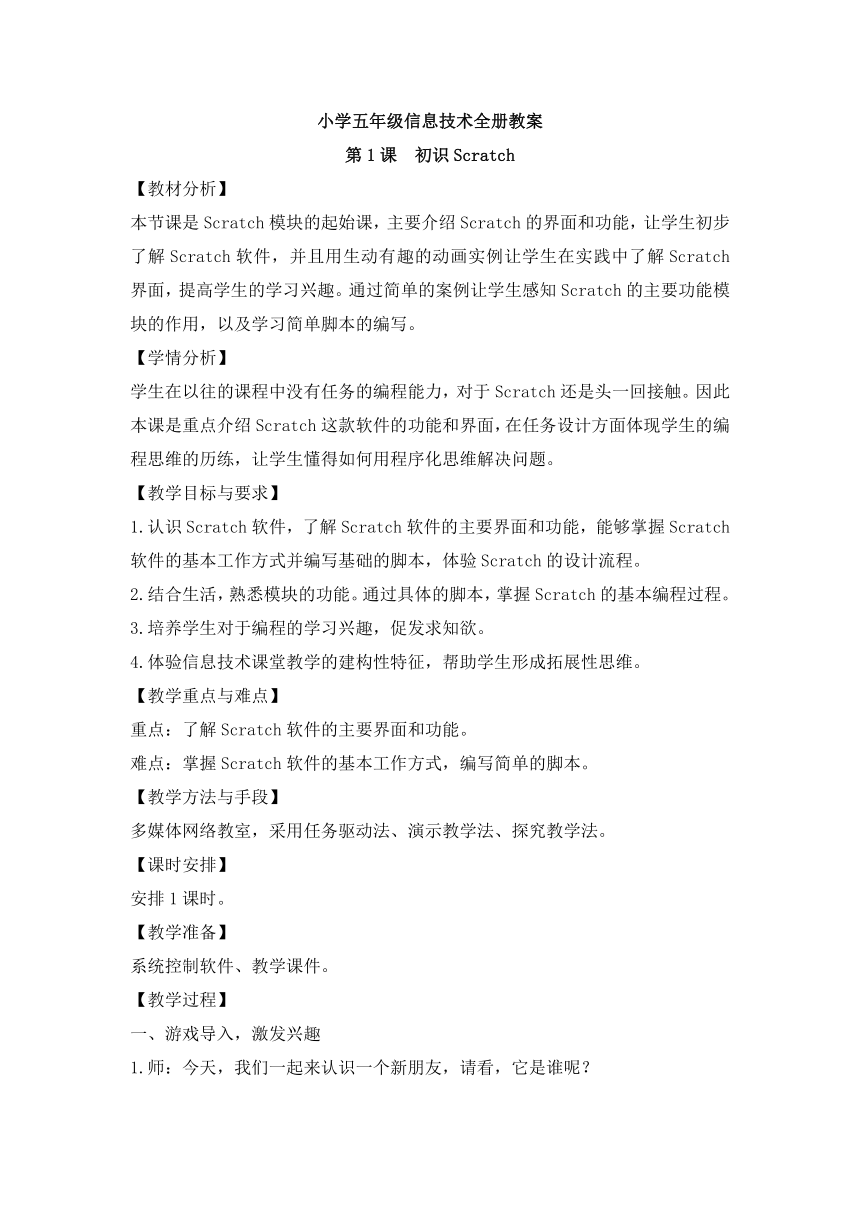

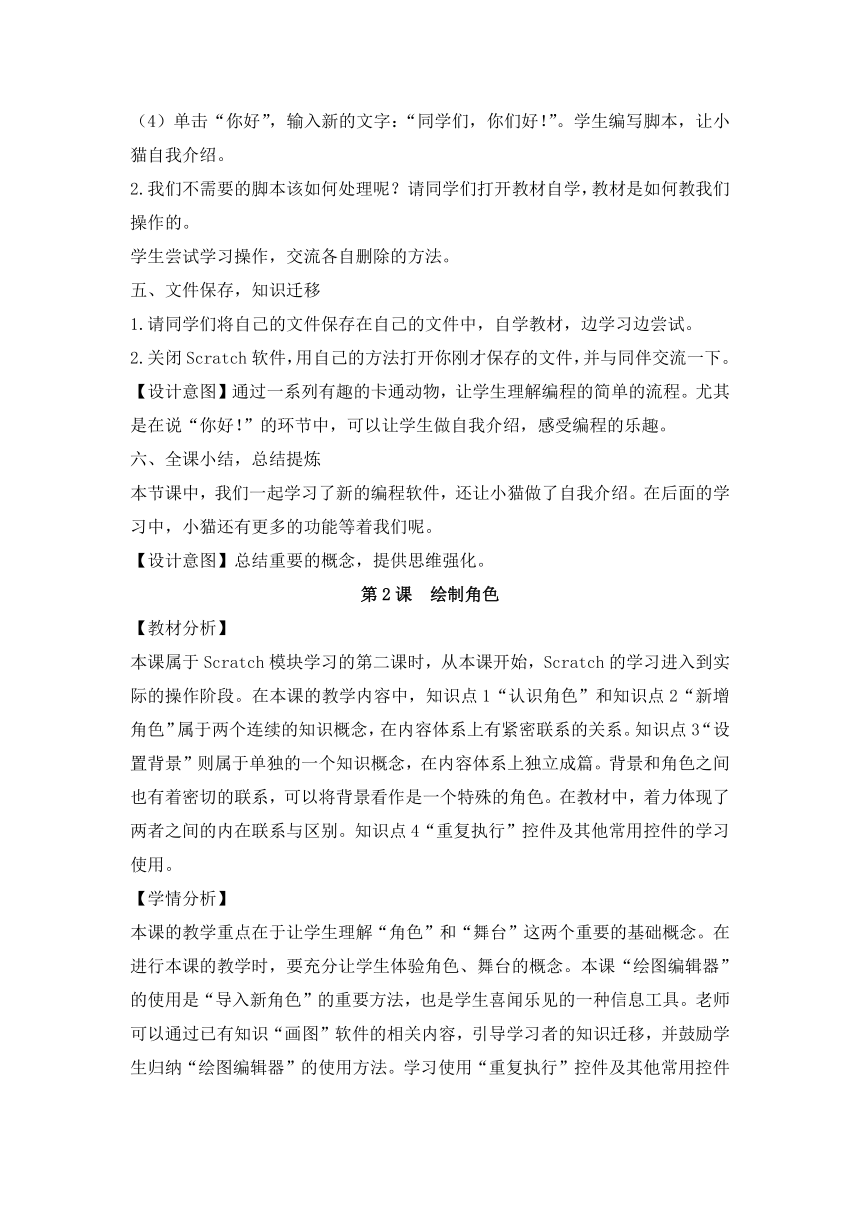


文档简介
小学五年级信息技术全册教案
第1课 初识Scratch
【教材分析】
本节课是Scratch模块的起始课,主要介绍Scratch的界面和功能,让学生初步了解Scratch软件,并且用生动有趣的动画实例让学生在实践中了解Scratch界面,提高学生的学习兴趣。通过简单的案例让学生感知Scratch的主要功能模块的作用,以及学习简单脚本的编写。
【学情分析】
学生在以往的课程中没有任务的编程能力,对于Scratch还是头一回接触。因此本课是重点介绍Scratch这款软件的功能和界面,在任务设计方面体现学生的编程思维的历练,让学生懂得如何用程序化思维解决问题。
【教学目标与要求】
1.认识Scratch软件,了解Scratch软件的主要界面和功能,能够掌握Scratch软件的基本工作方式并编写基础的脚本,体验Scratch的设计流程。
2.结合生活,熟悉模块的功能。通过具体的脚本,掌握Scratch的基本编程过程。
3.培养学生对于编程的学习兴趣,促发求知欲。
4.体验信息技术课堂教学的建构性特征,帮助学生形成拓展性思维。
【教学重点与难点】
重点:了解Scratch软件的主要界面和功能。
难点:掌握Scratch软件的基本工作方式,编写简单的脚本。
【教学方法与手段】
多媒体网络教室,采用任务驱动法、演示教学法、探究教学法。
【课时安排】
安排1课时。
【教学准备】
系统控制软件、教学课件。
【教学过程】
一、游戏导入,激发兴趣
1.师:今天,我们一起来认识一个新朋友,请看,它是谁呢?
(播放Flash,小猫为主角)
2.师:它就是我们的新伙伴,是一位聪明的马戏明星哦,它有很多本领,下面我们一起来玩“打地鼠”游戏吧。
3.师:请同学们双击文件“打地鼠”,并单击绿旗,尝试玩游戏。
4.师:今天,就让我们一起学习新课:初始Scratch(出示课题)
【设计意图】通过有趣的故事,让学生理解编程软件的原理,并打消恐惧心理,为后续学习奠定良好的基础。
二、互动交流,初步感知
1.师:Scratch是一个非常能干的软件,它可以帮助我们小朋友实现很多的梦想,比如:让小猫翻跟头、让小鱼自由地游。
2.师:它的设计者是美国著名的麻省理工学院的哥哥姐姐们……(结合课件,介绍历史)
学生了解软件的历史知识。
【设计意图】渗透人文思想,为编程学习增加丰富的背景知识。
三、自主探究,学习新知
1.师:结合“打地鼠”游戏,打开教材,自学第一课,它的主要界面包括几个部分组成?
2.师生互动对话、交流。
3.师总结:菜单栏是包含一些常用功能,控制区是对舞台区的角色进行控制的区域,控件区提供了各种模块和对应的控件,脚本区是拖拽、组合控件以控制角色的区域;角色区是显示当前所有角色的区域,舞台区是演示设计好的脚本的区域。
师:请同学们自己尝试打开Scratch软件,并体验每个区域的功能。
四、初步尝试,搭建脚本
1.师:小猫已经准备好了,让我们一起给它编写活动的脚本吧。
(1)选定“控件区”的“控制”模块,将“当绿旗被点击”控件拖动到“脚本区”。
(2)选定“控件区”的“外观”模块,将“说你好”控件拖动到脚本区,并放在“当绿旗被点击”控件的后面。
(3)单击绿旗,让小猫说“你好!”2秒。
(4)单击“你好”,输入新的文字:“同学们,你们好!”。学生编写脚本,让小猫自我介绍。
2.我们不需要的脚本该如何处理呢?请同学们打开教材自学,教材是如何教我们操作的。
学生尝试学习操作,交流各自删除的方法。
五、文件保存,知识迁移
1.请同学们将自己的文件保存在自己的文件中,自学教材,边学习边尝试。
2.关闭Scratch软件,用自己的方法打开你刚才保存的文件,并与同伴交流一下。
【设计意图】通过一系列有趣的卡通动物,让学生理解编程的简单的流程。尤其是在说“你好!”的环节中,可以让学生做自我介绍,感受编程的乐趣。
六、全课小结,总结提炼
本节课中,我们一起学习了新的编程软件,还让小猫做了自我介绍。在后面的学习中,小猫还有更多的功能等着我们呢。
【设计意图】总结重要的概念,提供思维强化。
第2课 绘制角色
【教材分析】
本课属于Scratch模块学习的第二课时,从本课开始,Scratch的学习进入到实际的操作阶段。在本课的教学内容中,知识点1“认识角色”和知识点2“新增角色”属于两个连续的知识概念,在内容体系上有紧密联系的关系。知识点3“设置背景”则属于单独的一个知识概念,在内容体系上独立成篇。背景和角色之间也有着密切的联系,可以将背景看作是一个特殊的角色。在教材中,着力体现了两者之间的内在联系与区别。知识点4“重复执行”控件及其他常用控件的学习使用。
【学情分析】
本课的教学重点在于让学生理解“角色”和“舞台”这两个重要的基础概念。在进行本课的教学时,要充分让学生体验角色、舞台的概念。本课“绘图编辑器”的使用是“导入新角色”的重要方法,也是学生喜闻乐见的一种信息工具。老师可以通过已有知识“画图”软件的相关内容,引导学习者的知识迁移,并鼓励学生归纳“绘图编辑器”的使用方法。学习使用“重复执行”控件及其他常用控件是为今后的编写脚本做铺垫。
【教学目标与要求】
1.能够理解角色的概念,学习导入角色的方法。能够掌握设置背景的方法。学习使用“重复执行”控件及其他常用控件。
2.根据实际情况导入一定的角色,通过角色的运动要求设置相应的背景,编写脚本。
3.培养学生对于脚本编写的学习兴趣,激发求知欲。
4.利用积木式脚本编写方式,发展学生创新思维。
【教学重点与难点】
重点:
1.理解角色和舞台的含义及两者的区别。
2.在Scratch中新增角色的方法。
3.“重复执行”控件及其他常用控件的使用。
难点:“绘图编辑器”的使用方法。
【教学方法与手段】
以学生自主学习为主,教师演示讲解为辅。任务驱动法、示范讲解法穿插其中。
【课时安排】
安排1课时。
【教学准备】
计算机网络教室,教学广播系统、教学课件、范例。
【教学过程】
一、复习导入
师:说一说Scratch主要功能模块的名称以及用途。
生:交流。
师:出示媒体说:“瞧,美丽的蝴蝶在花丛中飞来飞去,真的太美啦!”
师:蝴蝶在花丛中飞舞,多么美丽的情景呀。今天,我们用Scratch把这场景做成动画记录下来。
出示课题:第2课 绘制角色
(板书:第2课 绘制角色)
【设计意图】从复习旧知引入本课,可以鼓励学生从兴趣出发,激发求知欲。
二、传授新知
任务1:认识“角色”
师:在Scratch中,“角色”就是舞台中执行命令的主角,它将按照编写的脚本进行运动。当我们打开软件,默认的角色就是小猫。
生:(练习)打开软件,认识小猫角色,并尝试移动它的位置。
【设计意图】从学生已有的经验入手,帮助学生消除陌生感。配合一定的注解和图片,让学生有感性的认识。
任务2:新增“角色”
师:在舞台上,我们今天要把主角小猫换成蝴蝶。让我们一起发出邀请小蝴蝶来当我们的主角吧!
师:示范演示——从文件夹中选择新的角色。
在Scratch中,可以增加多个角色,通常是通过“从角色库中选取角色”来添加。如:添加角色“蝴蝶”其方法如下:
单击中的第1个图标,出现对话框,可以根据不同的类别选择角色图像,默认类别为全部,找到“Butterfly3”并选中,单击“确认”按钮,此时“蝴蝶”就添加到舞台中。
生:学生尝试添加角色蝴蝶。
师:如何改变蝴蝶的大小与位置呢?
生:学生利用课本自主尝试与操作。
学生交流方法。
师:打开Scratch软件默认的角色就是小猫,你能将其删除吗?
【设计意图】深入理解Scratch中导入角色的方法,让学习者在复习已有知识的基础上,指导学生进行知识迁移,直到领会到本课的难点内容。添加好角色后,让学生尝试调整大小和位置,是对旧知的复习巩固,让学生更加熟练地进行操作。
任务3:设置背景。
师:蝴蝶飞舞在花丛中,我们现在的舞台背景还是白白的一片,不好看。如果我们有适合的背景,这样才能让动画更美丽,让人赏心悦目。在Scratch中,舞台是角色活动的场景,舞台的背景为角色的活动提供适合的环境。
请同学们根据生活经验,判断蝴蝶经常活动的场所,来选择一个适合的舞台背景吧,不会的同学可以参考教材。
学生通过知识迁移,自我尝试设置背景。
师:蝴蝶呆呆地在花丛中,这样一点也不好玩。我们马上来让蝴蝶飞起来,让我们的作品变得生动形象起来。
【设计意图】该任务的编写,是学生首次接触舞台背景,给予充分的概念供给,帮助学生记忆。
任务4:让蝴蝶飞起来
(1)教师演示指导:
首先我们要选择一个“事件”模块——“当绿旗被点击”,要让蝴蝶动起来,我们要使用哪个模块的指令呢?(联系第1课的内容)“动作”模块中的“移动(10)步”来完成。请同学们试试让蝴蝶动起来。
单击角色“蝴蝶”,将“事件”模块中的和“运动”模块中的拖到脚本区拼接起来。
(2)师:但是这样很麻烦,我们每按一次绿旗,蝴蝶才移动10步,怎么样才能让蝴蝶连续移动呢?(“控制”模块:重复执行)
从“控制”模块中将拖动到舞台中,嵌入其中并与“绿旗”相拼接。
(3)学生在演示时肯定会碰到无法转弯的问题,我们如何来解决呢?(出示:碰到边缘就反弹,让学生尝试解决问题)
师演示操作在“运动”模块中选择并嵌入在“移动”控件下方。
教材上有具体的操作步骤,请有困难的同学参考教材编程脚本,让蝴蝶飞起来。
(4)师:同学们尝试添加其他控件,如旋转,让蝴蝶飞得更自由。
【设计意图】这里特别指出“碰到边缘就反弹”,学生应该能自己找到。如果找不到老师就出示,让学生自己尝试使用,这样印象会更深刻。这里的安排让学生尝试使用其他控件,发挥学生主观能动性。
任务5:绘制新角色
过渡:除了在“从角色库中选取角色”添加外,还可以用“绘图编辑器”绘制所需的角色。
当你需要角色在角色库中找不到时,可自己绘制角色,其方法:单击中的第2个图标,可以打开“绘图编辑器”。
出示任务5:绘制自己喜欢的角色
绘制的方法与学过的“画图”软件很相似,但它可以绘制矢量图,对它编辑后图像的质量不会降低。
(学生可以参考书本进行,也可以自主创作)
让学生给角色设计动作。(编个童话小故事,简短一点的)
【设计意图】让学生利用以前的学过的知识进行知识迁移,自主创设绘制角色。让学生创编故事,有目的性地创设角色、使用角色,起到温故而知新的作用,又培养了学生的想象力和创造力。
三、巩固与思考
小组交流学习心得。
全班展示自己的舞台设置和角色安排,并汇报自己的故事思路。
教师点评,并提出改进意见。
其实,我们新建角色还有两种方法,一种是本地图片上传,还有一种是直接拍照获取。同学们在今后的学习中再获取。
【设计意图】再次归纳角色和舞台的概念,适应学生的学习。
第3课 火柴人跳舞
【教材分析】
本课的主要学习任务是通过应用造型的变换来实现角色的动画效果,对于学习Scratch来说是非常重要的一课,是制作动画和游戏的基础,对学生来说是了解该软件区别于他们以往所接触的静态图画软件的第一课。同时为了配合角色动画,本课也安排了控制舞台背景颜色变幻的内容,事实上两者之间可以互相拓展,因为角色也可以变换颜色,舞台也可以变换“造型”,只是舞台的造型变成了一个个不同的背景。
【学情分析】
本课对学生来说是Scratch软件从静态绘图转向动画制作的第一课,从这一课开始才算是初窥程序设计门径。学生要学习怎样用指令来控制图像的切换,形成动画效果,并从中领悟我们看到的动画片、电影等动态效果,其原理都是一致的。
【教学目标与要求】
1.理解造型的概念,掌握造型切换的方法。初步学会角色、背景颜色变化的方法,多任务的协同运行的方式。
2.在活动中充分地体验、感知,在完成本任务的过程中要引导思考、猜测、实践与总结。
3.了解人体结构与动作的科学性、连贯性,并绘制成标志性图像。
4.在完成任务的基础上进行创新与实践。
【教学重点与难点】
重点:理解造型的概念,掌握造型切换的方法。
难点:角色造型的设计与绘制。
【教学方法与手段】
以学生自主学习为主,教师演示讲解为辅。
【课时安排】
安排1课时。
【教学准备】
计算机网络教室,教学广播系统。
【教学过程】
一、情境导入
1.师:向学生展示几段火柴人的Flash动画,观察火柴人的动作。师生互动交流总结:火柴人动画作品的特点主要是以其简易的结构而制作的动画故事、格斗动画,以及游戏等。火柴人的基本动作包括走、跑、跳、投、拳击、腿击、上爬、匍匐、下爬等,但无论是哪个动作,都是基于人体的真实标志性动作。
2.导出课题:今天我们和同样的原理来制作火柴人跳街舞的动画。
【设计意图】用火柴人的动画导入激发学生的学习兴趣。
二、知识新授
1.认识造型
师:动画是怎么形成的呢?
师:就是用造型的变换来制作的,在Scratch中,每一个角色可以用多个造型来表示,利用该特点可实现同一角色的不同动作。
教师演示给角色添加新的造型,并用“下一个造型”控件控制角色变换造型。
2.那如何来改变线条的粗细与颜色呢?
师:大家可以对比一下我们以前学习的Windows画图功能,画出我们需要的图形和线条。
学生尝试设置并交流。
3.如何让多个造型在同一中心点呢?
师演示设置中心点的方法。
4.读脚本
刚才老师制作了一个简单的火柴人动画,用了“下一个造型”控件。
问题1:有哪些控件与造型有关?
问题2:“下一个造型”和“切换到造型…”这两个控件有什么区别?
请同学们观察和实践一下,然后用自己的语言将两个控件的区别描述一下。
【设计意图】教师提出关键性问题,引导学生自主尝试与研究,培养学生分析问题与解决问题的能力。
5.运用与创作
请同学完成动作更加丰富的火柴人吧。
任务1:师:请每位同学完成6~7个火柴人造型的设计,注意设计动作的合理性和连贯性,可以是我们平时熟悉的体育运动动作,也可以是一个连贯的动作。
展示学生画得好的作业,同时可以复习和归纳画图功能的相关技巧,例如画圆、画直线、选择功能等等。
任务2:师:用“下一个造型”的不断重复完成角色不停地换造型,让火柴人做出各种动作的动画效果。
在切换过程中遇到不合理的动作,需要在造型中进行二次编辑和修改,使得连贯性更好,同时对造型的顺序也可以做出相应的调整,最终得出一个流畅自然的火柴人动画效果。
全班交流,教师归纳总结。
师:角色的动画基本完成了,为了让作品整体效果更酷炫,我们还可以让背景也产生变化。
演示脚本搭建过程,使用“将颜色特效的值增加”控件在背景中让颜色特效不断地重复。引导学生了解特效增加的数值对颜色有什么影响。
【设计意图】通过增加多个造型的任务,培养学生的知识迁移与应用能力。
6.探究与实践
舞台可以改变颜色,火柴人可以改变颜色吗?
反之,火柴人可以改变造型,舞台背景有没有变换造型的功能呢?
【设计意图】角色切换改变的形状,舞台背景的变换可以改变颜色,配合在一起可以让作品更酷炫。
三、课堂小结
今天我们学习了角色的造型,一个角色可以拥有多个不同的造型,造型是实现动画的基本元素。
同时,还学习了舞台变化颜色特效方法,我们需要了解的是,角色可以变换造型也可以变化颜色;反之,舞台背景也是可以变换“造型”的,我们可以综合使用,让作品更有活力。
第4课 青蛙过河
【教材分析】
本课的主要学习任务是用设定X、Y坐标的方式控制青蛙的运动,其涉及的知识点有:了解X、Y坐标概念、舞台的大小范围、坐标相关控件,用位移、旋转控件来控制对象运动。其中让学生感知坐标的含义,对小学生来讲不易理解,因此在教学中应注重体验。根据本课的教学目标可将教学内容分成三部分,第一部分是感知Scratch中坐标的概念及特点,第二部分是学习通过坐标来控制对象运动的方法,第三部分是能运用重复旋转实现控制对象旋转运动的效果。
【学情分析】
本课涵盖的知识点较多,因此在教学中建议通过设计丰富的活动来组织教学。建议在让青蛙完成第一跳跃动作后,可以让学生根据教材自主学习、自主尝试,然后通过全班交流来让学生掌握知识与技能。对于本课的难点,即理解坐标与侦测的含义,建议让学生在搭建、调试和运行的体验过程中加以理解与领会。同时本课坐标内容相对简单,在教学中可适当安排些探究环节,让学生根据青蛙特质自行设计运动,既充分体现学生的自主性,又起到强化应用的目的。
【教学目标与要求】
1.了解Scratch的舞台大小及X、Y坐标概念,初步掌握与坐标相关的控件。
2.初步学会旋转控件的使用方法。
3.在活动中充分地体验、感知,在完成任务的过程中要引导学生思考、猜测、实践与总结。
4.通过具体的教学活动培养勇于实践、勇于探究的精神,在活动中体验成功与喜悦的情感,从而增加对Scratch的学习兴趣。
【教学重点与难点】
重点:Scratch中X、Y坐标的概念及相关控件。
难点:掌握Scratch的侦测控件及概念。
【教学方法与手段】
以教师引导、学生自主探究为主,教师演示讲解为辅。
【课时安排】
安排1课时。
【教学准备】
计算机网络教室,教学广播系统。
【教学过程】
一、情境导入
师:请同学试玩并观察《青蛙过河》动画的青蛙是如何过河的?在看的过程中请同学们仔细观察青蛙的运动方式?一旦发现就举手说出你的发现。比一比,我们班的同学谁的眼力最厉害,最先找到答案。
学生抢答(跳到对应的荷叶再到下一个荷叶)。
师:对了,青蛙的运动是根据荷叶的位置来进行的,那今天我们就一起来学习如何用位置来精确控制青蛙的运动。
【设计意图】创设情境,激发兴趣。一是让学生通过观察,多维感知发现规律;二是猜测导入激发学生的学习兴趣。
二、知识新授
1.认识坐标
师:在计算机里,物体是如何定位的呢,打开坐标图示,添加青蛙角色。
师:对了,是坐标。在Scratch中每个物体都有坐标,它由横向X和纵向Y两个方向的数值组合构成,同时我们的Scratch舞台也有坐标范围,X坐标是-240~240,Y坐标是-180~180。
教师演示如何查看青蛙对象的坐标,以及舞台的范围。
【设计意图】坐标对学生来讲是个全新的知识,在教学中教师借助于坐标图让学生感知角色在舞台不同位置时坐标的变化,实现初步认识坐标的知识目标。
2.认识坐标控件
师:我们可以通过坐标设定来控制Scratch中的物体运动。那么在Scratch中哪些控件能设定呢?添加池塘背景,尝试让青蛙跳到第一个荷叶上。
教师提示控件,学生尝试其使用方法完成任务。
师总结方法:
(1)控件中的X、Y作为参数可以自行填写荷叶坐标设定。
(2)移动青蛙到荷叶上后,待控件中数值变化后拖入控件。
(3)请同学们比较“移到……”“在1秒内滑行到……”两个控件效果。
生交流。
师:要让青蛙开始时就在岸边应该使用哪个?要让青蛙从岸边跳到荷叶上应该使用哪个?
师生交流总结:一个有移动效果,一个瞬间到达。
【设计意图】引导学生通过观察探索未知软件中的控件选择,引导培养学生学会会发现问题,分析问题,解决问题的能力。
3.巩固练习
学生尝试完成青蛙连续跳动三个荷叶到对岸效果。
【设计意图】通过任务巩固实现对于同类迁移任务的解决能力的巩固提升。
4.比较总结
请同学们比较前面两种移动控件方法的优劣,并尝试修改脚本实现调整青蛙跳动的快慢。
学生尝试研究并各自交流实践结果。
【设计意图】通过总结比较实现对于多样解决方案的加深理解与掌握。
5.优化运动效果
师:青蛙跳到荷叶后应该有个停歇再继续跳跃,我们可以如何实现?如不清楚我们可以借助于课本,边学习边尝试。
学生尝试,并总结使用“等待1秒”控件。
【设计意图】引导学生通过观察效果结合自己的脚本提出完善建议,让学生经历了学生观察、假设、验证的过程。
6.实现翻跟头效果
(1)师:观看老师的动画和同学的有什么差别?
生:青蛙到终点后会原地打转的翻跟头。
(2)师:这是利用“运动”模块中的“旋转”控件实现的。猜猜我们如何用他们?请找到“旋转”控件,并在青蛙对象上尝试“翻跟头”效果。
学生尝试。
师总结:旋转只能实现翻动一次一定角度的效果,如果要出现一步步旋转一圈的效果,那我们要怎么做呢?对,是要用到“重复”控件了。请同学尝试给青蛙的旋转添加“重复”控件。
学生尝试。
师总结:不断重复青蛙没法停下来。那我们再看看控制模块中还有其他什么重复控件。
学生回答:“重复执行○次”
师:你们知道这个控件的意思吗?请同学们将原来的“重复执行”替换用“重复执行○次”这个控件试试。
学生对比尝试。
师:你们知道这个控件的意思了吗?
学生回答。
师总结:对,其实就是重复有限的次数。而这个脚本其实就是让青蛙重复执行旋转36度10次,请同学尝试实现青蛙旋转一圈的效果。
学生尝试,教师展示学生脚本,并让学生用自己语言描述一下。
【设计意图】通过师生间的互动交流,以及操作实践,感知按次重复执行语句的结构,初步感知有限重复控件的含义,并结合案例进行实践应用。
7. 迁移拓展
(1)师:除了用重复旋转一定角度还可以重复做什么?
学生尝试交流。
(2)师总结还有重复叫声、变色、变大小等,那怎么使用?
可以增加或修改重复执行中的控件,设置相应的参数实现变化效果。
【设计意图】通过启发式的提问,让学生畅想更多的重复变化来实现更丰富的效果。同时也是让学生加深对于有限重复的深入理解。
三、课堂小结
今天我们运用了坐标设定来控制青蛙的运动,并且通过有限循环控制青蛙到达目的地后变化各种奇特效果,真是一件非常有趣的事。请同学们再次思考,运用这个原理我们还能做些什么? 下节课我们一起来实践一下吧。
【设计意图】坐标控制是学生第一次学习脚本设计的位置变化的关键,通过简单的游戏式活动设计,可以更加轻松地让学生自主探究掌握。
第5课 画正多边形
【教材分析】
本课的主要学习任务是认识Scratch的“画笔”模块并运用相关功能画正多边形。其涉及的知识点有:抬笔、落笔、画笔颜色、大小、粗细、清除画笔等,以及用“重复执行”控件来实现画正多边形。其中让学生理解画正多边形的方法相对较难,因此在教学中教师应多引导学生去尝试、观察、归纳。根据本课的教学目标可将教学内容分成三部分,第一部分是认识Scratch中“画笔”模块的一些常用功能;第二部分是在学习画正多边形的方法过程中锻炼学生的抽象思维;第三部分是拓展应用,培养创新意识。
【学情分析】
本课之前学生已认识如何控制对象的移动和旋转。本课涵盖的知识点较多,因此在教学中建议通过设计丰富的活动来组织教学。建议在让小猫完成基本的画图动作时让学生根据教材自主学习、自主尝试探究来认识“画图”模块的一些常用功能,然后通过全班交流来让学生掌握知识与技能。对于本课的难点,即理解画正多边形的方法时,建议从画正方形起步再到画正三角形、正五边形等,让学生在搭建、调试和运行的体验过程中加以理解与领会。在教学中应适当安排些探究环节,让学生根据小猫特质自行设计小猫动作,既充分体现学生学习的主体性,又将前面学习的内容加以灵活应用然后拓展形成创新。
【教学目标与要求】
1.认识“画笔”模块的相关控件。掌握画正多边形的方法与技巧。
2.形成观察与分析问题的一般方法,掌握解决问题的一般过程。
3.通过具体的教学活动培养勇于实践、勇于探究的精神,在活动中体验成功与喜悦的情感,激发学生对Scratch的学习兴趣,帮助形成创新意识。
4.在完成任务的同时不断创新与实践,并应用本课知识与原理解决实际问题。
【教学重点与难点】
重点:运用“画笔”模块功能画正多边形。
难点:理解画正多边形的方法及拓展应用。
【教学方法与手段】
教师通过学生自主学习和任务驱动相结合引导学生自主探究学习。
【课时安排】
安排1课时。
【教学准备】
计算机网络教室,教学广播系统,Scratch2.0编程环境,案例脚本。
【教学过程】
一、情境导入
师:出示图片请同学们尝试画一画然后谈一下体会。
学生:画这图有点累,还可能画不好。
师:下面大家看看用Scratch画这幅图的情况,说一说计算机画图的优势。
师:计算机画图有快而准的优势,今天我们就一起来学习用Scratch画正多边形。
【设计意图】激发学生学习Scratch编程的兴趣,初步感受认识计算机处理问题的优势,培养学生探究意识。
二、新授知识
认识“画笔”模块的常用功能。
任务1:自学教材开头画线段部分,尝试用Scratch在屏幕上画一条线段。
展示学生完成情况,对于完成的学生给予肯定与表扬。
师:请说出用到了哪些控件,各有什么功能。
学生交流。
师总结在角色上运用“落笔”控件和“移动10步”控件可以让角色画线。
任务2:你能用“画笔”工具画出不一样的线条吗?
学生初步尝试并交流各自脚本中关于“画笔”模块各控件的功能。
教师总结“画笔”模块各控件的基本功能,通过颜色设定、粗细设定、亮度设定可以画出不同效果的线条。
通过“旋转”、“抬笔”、“落笔”与“移动”控件的组合应用可以画出不同形状样式的线条。
任务3:画这样渐变的线。
教师总结:通过对角色重复移动同时增加画笔颜色值和粗细值来实现过渡变化的效果。
【设计意图】通过自学教材完成简单任务培养学生自主学习能力。通过展示与交流,培养学生语言表达能力以及进一步加深学生对“画笔”模块及其相关控件功能的认识。
三、新授知识:掌握画正多边形的方法。
任务4:尝试用Scratch的画图功能,画一个正方形,颜色、大小自定。
提问:通过前面的学习我们对Scratch的“画笔”模块已有了一定了解,请分析一下这两段脚本(一段用重复执行,一段不用重复执行)的相同与不同之处。
教师总结:画同样的图形可以有不同的脚本,运用重复执行可以精简脚本。
请同学们搭建“探究屋”中的两个脚本观察运行结果。
教师分析脚本:注意画图程序一般在脚本开始都有一个初始化的过程如设置位置后清空再设置粗细、大小、颜色等。
对比这两个脚本不同之处在重复的次数和旋转的角度,而相同的是重复执行的次数等于边数。
任务5:结合教材关于画正三角形的知识找出画正多边形的方法,画一个正六边形。
展示学生作品,交流画正多边形的方法。
小结:画正多边形的规律是,画正n边形需要重复执行n次,每次移动边长步数,每次旋转角度为360°/n。
【设计意图】通过自主实践对比教师提供样例帮助学生分析脚本培养学生观察能力,引导学生找出画正多边形的规律。
四、课堂小结
师:今天我们认识了Scratch中的“画笔”模块及其相关功能,同时学到了画正多边形的方法。其实利用Scratch还可以创作更多有趣的图形,看教材讨论访,讨论如何画出下面的图形。
任务6:运用画正多边形规律,创作更多图形,将你今天的收获填入成果篮。
【设计意图】通过这一环节巩固已学知识技能,引导学生学以致用,拓展学生思维形成创新意识。
第6课 花朵缤纷
【教材分析】
本课的主要学习任务是用“随机函数”控件来控制角色的出现,其涉及的知识点有:认识“图章”和“随机函数”控件,用“随机函数”和“重复”控件来实现花朵的随机出现。其中使用“随机函数”控件,对小学生来讲不易掌握,因此在教学中应注重体验。根据本课的教学目标可将教学内容分成三部分,第一部分使用绘图编辑器画花瓣,第二部分是学习花瓣变成花朵方法,第三部分是使用随机函数控件,让花朵随机出现。
【学情分析】
本课是在学生已经掌握“重复”和“坐标”控件的基础上,学习“图章”和“随机函数”控件的使用,涵盖的知识点较多,因此在教学中建议通过设计丰富的活动,运用知识的迁移来组织教学。建议让学生根据教材自主学习、自主尝试画花朵,再进行全班交流。对于本课的难点,即“随机函数”控件的使用,建议让学生在搭建、调试和运行的体验过程中加以理解与领会。同时教学中应适当安排些探究环节,让学生根据自己的喜好设计花朵的出现,既充分体现学生的自主性,又将前面学习的内容加以灵活应用,达到温故而知新的目的。
【教学目标与要求】
1.学习使用绘图编辑器画花瓣,掌握随机函数控件的使用方法,初步掌握角色各种效果的设置方法。
2.在活动中充分地体验、感知,在完成本任务的过程中要引导思考、猜测、实践与总结。
3.通过具体的教学活动培养勇于实践、勇于探究的精神,在活动中体验成功与喜悦的情感,从而增加对Scratch的学习兴趣。
4.在完成任务的同时不断创新与实践,并应用本课知识与原理解决实际问题。
【教学重点与难点】
重点:学习使用绘图编辑器画花瓣。
难点:掌握“随机函数”控件的使用方法。
【教学方法与手段】
以学生自主学习为主,教师演示讲解为辅。
【课时安排】
安排1课时。
【教学准备】
计算机网络教室,教学广播系统。
【教学过程】
一、情境导入
师:《春天在哪里》这首歌曲是同学们小时候都学过而且会唱的歌,它旋律优美,堪称经典。下面请同学们带着欢快的心情一起唱《春天在哪里》,在唱的过程中请同学们看大屏幕,仔细观察屏幕上出现了什么?怎么出现的?一旦发现就举手说说。比一比,我们班的同学谁的眼力最厉害,谁最先找到答案。
学生演唱并抢答。
师:对了,屏幕会出现很多漂亮的花朵,而且出现的位置都不同。今天同学们就跟着老师一起来设计一个美丽的花开世界。
【设计意图】一是让学生边唱歌边观察,多维感知发现规律;二是通过情境导入激发学生的学习兴趣。
二、新授知识
任务1:使用“绘图编辑器”画花瓣
师:第一个任务就是画花瓣。同学们打开Scratch绘图编辑器,自己设计一片花瓣。注意一定要把“中心点”放到“花蕊”的位置。
生:根据自己的喜爱设计一同颜色与形状的花瓣。
【设计意图】学生自己设计,独立完成,提高学生的独立性。
任务2:“让一片花瓣变成一朵花”
师:同学们,现在只有一片花瓣,怎么让这片花瓣变成一朵花呢?
能不能联系上节课正多边形的脚本。
师:需要画一个5片花瓣的花朵,刚让角色“花瓣”重复旋转一个72°(360°除5),再用图章控件进行复制,这样一朵花就画出来了。
学生尝试搭建脚本并运行脚本。
你们的花朵和老师的一样吗?
学生观察花朵,分析问题,并请个别同学示范操作。
学生完善与修改。
任务3:花朵出现
师:花朵完成了,但是同学们有没有发现花朵总是在一个地方出现。我们如何改变花朵出现的位置呢?
(1)改变花朵出现的位置
师:如何改变花朵出现的位置,要用到什么控件?
【设计意图】运用已学过的知识引导学生迁移应用,锻炼了学生学以致用的能力。
(2)运用随机函数控件改变花朵的位置
师:同学们有没有发现我们每次去改变坐标很麻烦,怎么办呢?能不能让计算机随机的设定数值呢?
全班交流,教师小结,得出结论使用随机函数控件。
Scratch舞台的X坐标范围是-240~240,Y坐标范围是-180~180。随机函数控件里填入-240和240、-180和180两组数值。
完成脚本如下:
(3)出现多个花朵
师:同学们,我们运行一下脚本,就在随机位置出现一朵花。那如果要出现许多花朵,怎么办呢?
学生尝试操作,老师巡视,发现问题及时解决。
学生示范,教师小结。
师:刚在大家的努力尝试下,只要在外面嵌套一个重复控件就可以画。
学生尝试完成脚本搭建,老师巡视。
【设计意图】通过随机函数控件引入,使其任务更为神秘和开放。
(4)如何在舞台的任意位置画花呢?
请学生利用随机函数控件让花朵任意位置出现。
比一比,谁的花园最漂亮。
学生尝试搭建并演示交流。
【设计意图】通过该任务引入,让学生感知特殊给予的效果和神奇,让学生从中更好理解其脚本的含义。
(5)画出五颜六色的花朵
师:我们现在画出的花朵都是一种颜色,如果要画出五颜六色花朵怎么办?你能不能试试。
学生尝试,全班交流,教师归纳总结。
师:我们使用控件,改变花朵的颜色。
师:思考这条控件应嵌入到那里,大家交流,并说明其原理。
4.拓展
拓展任务:使用随机函数控件,让花园里盛开出大小不一的花朵。
三、课堂小结
今天我们运用了图章和随机函数控件来控制花朵的出现,真是一件非常有趣的事。请同学们再次思考,运用这个原理我们还能做些什么?下节课我们一起来实践一下吧。
第7课 穿越迷宫
【教材分析】
本课的主要学习任务是通过鼠标控制小猫的运动,其涉及的知识点有:小猫鼠标跟随,运用“侦测”、“如果那么”和“重复执行”控件来实现不同条件下,躲避障碍,最后碰到红色箭头。其中让学生感知“碰到鼠标指针”控件和多种“侦测”控件、“判断”控件的含义,对小学生来讲不易理解,因此在教学中应注重体验。根据本课的教学目标可将教学内容分成三部分,第一部分设置舞台和角色,这个是比较基础的,在之前的课上学生已经有了多次接触;第二部分是小猫跟随鼠标走迷宫,通过让学生感悟生活中的选择行为学会使用鼠标跟随控件,以及相应的多种“侦测”和“判断”控件来帮助小猫躲避障碍,切身体验“侦测”和“条件判断”控件的含义和作用,及结构化程序设计思想,这是本课的重难点;第三部分是穿越迷宫,学会具有条件判断功能的简单脚本,运用“侦测”和“判断”控件来创作故事或游戏任务。
【学情分析】
对于五年级的学生来说,本课涵盖的知识点较多,如果直接讲授的话,学生不一定能理解和掌握,因此在教学中建议通过设计丰富的教学情境来组织教学。不过需要让学生自主完成场景和角色设置后,根据教材自主学习、自主尝试,然后通过全班交流来让学生掌握小猫鼠标跟随的脚本搭建。对于本课的难点,即理解多种“侦测”和“条件判断”控件的含义,特别对于小学生来说,掌握起来比较困难,建议让学生在搭建、调试和运行的体验过程中加以理解与领会。同时本课处于学习Scratch软件的中期阶段,在教学中应根据学生的年龄特征,适时安排些自主合作探究环节,包括侦测练习等,既充分体现学生的自主性,又将需学习的内容加以灵活应用,实现预热和温故而知新的目的。
【教学目标与要求】
1.掌握用多种方式控制角色。掌握多种侦测和条件判断的使用方法。运用多类侦测和条件判断,创作游戏。
2.让学生经历发现、探究、修改、运用、创作的过程,理解条件判断控件在生活情景中的应用方法,并进而让学生初步感知任务设计的基本方法和思路。理解小猫在“穿越迷宫”中经历的过程。在活动中充分地体验、感知,在完成本任务的过程中要引导思考、猜测、实践与总结。
3.通过Scratch游戏作品的制作体验结构化程序设计的思想;激发学生学习编程的兴趣,勇于探究的精神,在活动中体验成功与喜悦的情感,从而增加对Scratch的学习兴趣。
4.在完成任务的同时不断创新与实践, 并运用侦测与条件判断创作故事或游戏。
【教学重点与难点】
重点:理解侦测与条件判断的含义。
难点:运用侦测与条件判断创作故事或游戏。
【教学方法与手段】
以学生自主和合作探究学习为主,教师演示讲解为辅。
【课时安排】
安排1课时。
【教学准备】
计算机网络教室,教学网络广播系统,小猫走迷宫的录像。
【教学过程】
一、情境导入
师:记得前段时间我们观赏了马戏团小丑的表演,同学们还记得吗?那么他们还有什么表演呢?接下来让我们一起去看一看吧!——让学生看一段小猫走迷宫的录像。
同时让学生思考,如果让你在Scratch中创编这个“小猫走迷宫”游戏你需要做些什么?
生:设置角色和场景、编写脚本、调试和优化脚本、拓展脚本。
【设计意图】一是营造学习氛围,激发学生的学习兴趣;二是思考如果要用Scratch创编的话要如何设置。
二、新授知识
(一)设置场景(舞台)和角色
师:下面就让我们把小猫请到Scratch的舞台中,表演穿越迷宫,首先需要把舞台设计成迷宫,并增加成功到达的标识——红色箭头。
生:自主操作后交流操作心得。
【设计意图】通过说一说、试一试,让学生感知小猫初始位置和方向确定及小猫跟随鼠标的脚本设置。
师:归纳总结:
①桌面上双击小猫图标,打开Scratch 2.0。
②自己动手(DIY)把舞台设置成迷宫。(可以学生自己创作,不过要提醒简单,也可以用现成的迷宫图片导入)此环节特别要引导学生注意:脚本通过颜色判断是否碰到迷宫墙的条件相对比较有效,因此迷宫创作尽量用一种颜色来完成。(这部分也可以先在这里作铺垫,到后面“碰到迷宫的墙壁”部分再反过来修改,或许教学更有效)
【设计意图】本环节要运用颜色进行侦测判断,因此在教学中,要引导学生通过尝试,掌握为何要用颜色来侦测判断。
③导入新角色——红色箭头,并将设置好小猫的大小。
④引导学生思考,小猫开始需要一个初始位置,让学生运用已学的知识来完成。(运用“动作”模块中的“X、Y坐标值”控件)
【设计意图】学生思考,脑子里构建简单的脚本流程图。
(二)小猫开始走迷宫
1.师:刚才老师看到同学们都已经把你们心目中的迷宫设置好了。那小猫就要通过跟随鼠标指针在迷宫中前进了。大家思考一下,需要用到哪些控件?
生:尝试操作后,交流。
生:归纳:需要用到“如果那么”条件判断控件,“侦测角色”控件,“移动”控件和面向“鼠标指针”控件等。
生:自主尝试搭建脚本。期间尝试不加和加面向“鼠标指针”控件,脚本运行有什么不同?
生:尝试获取小猫移动最稳、最合适的步长。
【设计意图】通过自主探究和尝试,让学生获取小猫初始位置及小猫跟随鼠标的脚本设置。
2.师:如果碰到墙壁就停止,达到红色箭头处,表演就视为成功,否则表演为失败,脚本随即执行结束。思考一下,需要用到哪些模块?
生:合作探究尝试操作后,交流。
生:归纳需要用到“如果那么”条件判断控件,“侦测颜色”控件,停止“全部”控件等。
【设计意图】通过比较,进一步明确此处加面向“鼠标指针”控件的重要性以及设置移动步数为多少,小猫移动得最稳?
生:再次调试和修改搭建的脚本。特别比较鼠标跟随,侦测地是鼠标(角色),这里侦测是颜色,尝试一下有什么区别。
【设计意图】通过合作探究认识多种侦测——特别是这里要用的颜色侦测,以及与条件判断控件的组合使用。
3.师:小猫和我们克服艰难险阻终于成功穿越了迷宫,那怎样才能判断到达“终于”呢?
生:通过判断“是否遇到红色箭头”?(来判断是否顺利到达)
师:那这里是用“侦测角色”还是“颜色”控件呢?
生:“侦测角色”控件。
师:请学生使小猫成功到达红箭头,还需要用到的控件拖动到脚本区中,自主尝试搭建脚本。
生:调试交流,优化脚本。
师:巡视引导,归纳。
【设计意图】通过角色和颜色侦测对比,让学生进一步掌握两者侦测的不同和适用的对象。此处正好把刚刚学到的多种侦测方法学以致用,起到温故而知新的作用。
(三)展示和游戏
1.每组选出一个作品,全班展示。(自己介绍作品的优点,学生互评)
2.在互评的基础上,让学生尝试操作,比一比哪一份作品能让小猫更快地到达红色箭头。(谁的作品最优化)
【设计意图】通过展示和游戏,让学生真正体验脚本的最优化。通过自主探究让学生进一步掌握和灵活运用多类侦测和判断条件的综合运用。
(四)学生自主拓展
1.限制时间
学生合作探究,展示,互评,教师引导并总结。
2.用鼠标控制小猫移动
师:我们能不能编写一个用方向键控制小猫穿越迷宫的脚本呢?
试试看!和你的小伙伴们交流交流!
生讨论、实践。
全课小结:今天我们运用了“颜色侦测”和“如果那么”作为条件来控制小猫走迷宫的运动,真是一件非常有趣的事。请同学们再次思考,运用这个原理我们还能做些什么?下节课我们一起来实践一下吧!
【设计意图】承上启下,便于学生更牢固的掌握知识。
第8课 吃豆子游戏
【教材分析】
本课的主要学习任务是运用按键控制结合侦测与随机函数控件创作游戏,其涉及的知识点有:掌握面向控件的含义及使用方法,使用按键来控制角色,运用侦测和随机函数等控件来创作游戏。在创作游戏的过程中,学生综合运用侦测和随机函数控件往往会遇到困难,在教学上应该让学生多尝试、多思考、多讨论,充分理解其中的含义。根据本课的教学目标可将教学内容分成三部分,第一部分尝试使用面向和按键控制控件,实现按键控制吃豆人的方向;第二部分是学习使用侦测控件完成吃豆人的脚本设计;第三部分是使用随机函数控件让豆子出现在舞台上方的任意位置。
【学情分析】
本课时的教学是在学生已经掌握了Scratch的一些基本指令的基础上展开的。在上一课学生已经学习了侦测和条件判断控件,本课将继续深入学习和使用这些控件。本课的教学内容丰富,趣味性强,涵盖的知识点较多,因此在教学中建议通过设计丰富的活动,充分激发学生的学习兴趣,运用任务驱动等方法组织教学。对于本课的难点,即“运用侦测和随机函数控件创作游戏”,建议让学生在搭建、调试和运行的体验过程中来发现问题、分析问题、解决问题,从而充分理解其含义。在教学中还可以适当安排些创新环节,让学生根据自己的思考,继续对程序进行开发,既能对前面学习的内容加以灵活应用,实现温故而知新的目的,还能培养学生的创新意识。
【教学目标与要求】
1.理解面向控件的含义,学会使用按键控制的方法,运用侦测和随机函数控件创作游戏。
2.在活动中充分地体验、感知,在完成任务的过程中要引导学生思考、猜测、实践与总结。
3.通过具体的教学活动培养勇于实践、勇于探究的精神,让学生在活动中体验成功与喜悦,从而增加对Scratch的学习兴趣。
4.在完成任务的同时不断创新与实践,并应用本课知识与原理解决实际问题。
【教学重点与难点】
重点:理解面向控件的含义,学会使用按键控制角色的方法。
难点:运用侦测与随机函数控件创作游戏。
【教学方法与手段】
通过任务驱动法,以学生自主学习为主,教师演示讲解为辅。
【课时安排】
安排1课时。
【教学准备】
计算机网络教室,教学广播系统。
【教学过程】
一、游戏导入
1.《吃豆人》是一款经典的游戏,它非常考验玩家的反应速度,我们来比一比,谁的反应更灵敏。
2.组织学生一起玩《吃豆人》游戏。
3.师:其实这款游戏就是用Scratch来制作的,今天我们就一起来制作这款游戏。
二、新授知识
1.设置舞台和角色
师:刚才我们玩的吃豆人游戏中有哪些角色呢?
师:对了,有“吃豆人”和“豆子”。请同学们利用我们所学的本领设置舞台背景,并用“绘制新角色”绘制“吃豆人”和“豆子”这两个角色。
师:(1)可以使用“椭圆工具”来绘制。(2)“吃豆人”需要两个造型。
学生尝试添加合适的背景并绘制“吃豆人”两个造型。
展示学生的设计并相互交流完善设计。
2.分析游戏
刚才同学们在玩游戏比拼反应速度的过程中,你是如何来控制“吃豆人”的?这款游戏有哪些游戏规则呢?
师:对了,用左右方向键控制“吃豆人”移动。豆子从舞台上方落下,如果碰到吃豆人就隐藏,表示被吃掉。当所有豆子均落到舞台下方后,游戏结束。
【设计意图】让学生感知用Scratch制作游戏的一般过程:先分析游戏规则,再写成程序脚本。
3.认识“面向”控件和按键控制
(1)师“我们是如何用左、右方向键控制吃豆人移动的呢?这就需要用到“当按下……”控件。
学生尝试使用“当按下……”控件搭建脚本,控制“吃豆人”左右移动。交流展示。
(2)师:同学们发现了什么问题?“吃豆人”向左移动时面向右边,倒着走。我们需要使用“面向”控件来解决这个问题。
注意:改变面向后角色会上下翻转,因此还要加上“将旋转模式设定为左右翻转”控件。
(3)学生尝试搭建,用右键让吃豆人往右走。
(4)师:你们能用同样的方法让吃豆人往左走呢?
【设计意图】学生可以使用以前学过的移动控件,设置移动正数和负数步,实现“吃豆人”的左右移动,但又会发现“吃豆人”面向的问题,从而引入面向控件的学习。
4.吃豆人的动画效果——侦测控件
(1)师:同学们仔细观察,吃豆人在绿色的背景上移动的时候是有动画效果的。要实现这样的动画效果,说说会用到哪些我们学过的控件?
生答:切换造型、等待、如果……那么……
(2)如果碰到绿色该如何搭建呢 我们还要用到侦测控件。学生自己动手,尝试搭建“吃豆人”动画脚本。
(3)全班交流分析
①你使用了哪条侦测控件?
②你是如何搭建脚本的?(判断条件的嵌入)
③根据要求搭建完成后,还有哪些问题?如何解决?
(要嵌入到重复执行控件中)
讨论:能否将“碰到绿色”控件换成“碰到豆子”控件?为什么?
5.豆子的脚本搭建——随机函数控件的使用
(1)师:豆子是在舞台上方任意位置出现的,这是如何实现的呢?这里我们就要用到“运算”模块中的随机函数控件了。
教师演示随机函数控件的使用方法,学生搭建完成豆子随机出现的脚本。
(豆子从舞台上方掉落,注意随机函数控件范围的选取)
【设计意图】学生上节课搭建过类似结构的脚本,这里可以让学生大胆尝试搭建,通过交流讨论、思维碰撞来发现并分析问题,培养学生的解决问题能力。
(2)任务一:完成“豆子从舞台上方掉落”的任务
请同学们根据以前所学知识,尝试完成。
说说用了哪个控件?脚本如何搭建的?
全班交流,教师小结。
(3)任务二:完成“吃豆子效果”的任务
思考“吃豆子效果”要用到哪些控件?学生尝试根据描述的规则,搭建脚本。
【设计意图】使用任务驱动法,让学生根据已有的学习经验,完成“豆子”脚本的搭建。
(4)全班交流,教师归纳总结
师:刚在大家的努力下,能够运用侦测和随机函数控件基本完成了吃豆人游戏的制作。游戏中豆子有很多个,我们可以复制豆子角色,来增加游戏的趣味性。
小组讨论:
你能添加判断条件,隐藏落在地上的“豆子”吗?
你能让“豆子”从屏幕上方下落的速度各不相同吗?
6.创新与实践
你觉得我们这个吃豆人游戏还可以增加哪些环节?让游戏更加精彩呢?
学生说一说,尝试制作,并把自己的作品和你的同伴分享。
三、全课小结
我们使用面向和按键控制控件实现了对角色的控制,还运用了侦测和随机函数控件控件进行了游戏的创作,一起完成了吃豆人这款小游戏,同学们真是很了不起啊。课堂上的时间有限,同学们可以在课后继续思考,我们还能再做些什么让我们的游戏更加有趣?
第9课 赛车游戏
【教材分析】
本课的主要学习任务是用侦测模拟“传感器”,通过条件语句对“传感器”的返回值进行判断,让一辆赛车由起点自动行驶到终点。涉及的知识点有:舞台的搭建、角色的创建、重复执行控件、颜色侦测、条件判断、计时器。为了凸显这些知识点的用途,让学生在兴趣中更好地掌握,根据课本的教学目标可将教学内容分成五部分:第一部分设置舞台和角色,第二部分让赛车不断前进,第三部分赛车偏离轨道后纠正方向,第四部分赛车到达目的地,第五部分加入计时功能。
【学情分析】
本课涵盖的知识点针对性较强,而且具有广泛的扩展空间。为了最大程度帮助学生在已有的认知基础上,更好地将各知识点汇集起来完成任务,建议采用“任务驱动法”来组织教学。学生在教师创设的生活情境中分析实际问题,在完成任务的过程中掌握知识点,在探究赛车行驶的稳定性因素时,利用交流合作的方式解决实际问题。通过师生平等对话、学生自由发挥,创作出更加个性化的赛车,在竞速比赛中取得优异成绩的同时,提高学生的知识迁移能力和动手实践能力,以赛促学、以赛促练。
【教学目标与要求】
1.运用侦测和判断控件,使赛车由起点自动行驶至终点。通过分析赛车的稳定性因素,试改装赛车以稳定提速。
2.创设情境,激发兴趣。学生在完成任务的过程中掌握知识点,再通过知识迁移解决更多实际问题。
3.通过师生平等对话,以赛促学、以赛促练,提高动手实践能力。
4.学以致用,思考问题不拘泥于一种方式,开启发散思维、大胆尝试。“改装”赛车,奇妙的想法有时来自于一种悟性。
【教学重点与难点】
重点:理解侦测的意义。
难点:巧用条件判断。
【教学方法与手段】
教师创设情境,用实际问题激发学生的兴趣。以任务导入抛出知识需求,以交流合作激发创新动力。
【课时安排】
安排1课时。
【教学准备】
计算机网络教室,教学广播系统。
【教学过程】
一、情境导入
师:你知道吗?未来的汽车不用驾驶员,汽车将根据事先设定的终点自动驾驶。
请同学们先来看一组视频(在线和下载均可播放):
http://www./w_19rsi4lh89.html
生:这样真好!爸爸再也不用辛苦驾驶啦!
师:你也可以做到,就在今天这节课,下面我们用Scratch来做一个虚拟的“自动驾驶”赛车小游戏。
【设计意图】创设情境,把前沿科技搬到教室里,犹如让学生亲身接触,激发学生的参与兴趣。
二、知识新授
1.设置舞台和角色
师:要实现赛车行驶,首先要做哪些准备?(场景、角色)
生:赛车、赛道。(师提示:起点线、终点线)
任务1:请同学们用“画笔”工具自行设计一条赛道,再从网上下载赛车图,并保存在D盘的“图片”文件夹中。
【设计意图】通过对实际问题的思考,利用之前所学的知识完成任务1,温故而知新。
师:如何绘制赛道背景?如何添加赛车角色?
师演示:选择“绘制新背景”,打开“绘图编辑器”窗口,利用“画笔”工具将其线条变粗,然后画上弯弯的赛道。使用直线工具,分别选择蓝色画起点线,选择红色画终点线和小旗。
同学们学会了这个方法可以设计个性化的赛道,至于如何添加赛车角色,大家已不再陌生,只是需要注意调整赛车角色的大小时,不要宽于赛道,否则赛车永远都不会到达终点了。
2.赛车不断前进
师:准备好赛道和赛车,下一步就可以启动马达出发啦!
任务2:请同学们搭建赛车的初始化脚本,初始化赛车的位置和方向,并让它不断前进。
师:若要使赛车“持续”前进,我们可以怎么做?
生:使用重复执行控件。(师引导)
师:好,你试试看!(生尝试,师巡视)
师:看来同学们的赛车性能都不错,少数没有做好的同学,会不会是因为“坐标”的概念忘记了呢?请大家交流一下,看看有没有遇到什么问题?
【设计意图】仍然利用前面所学知识完成任务二赛车启动。但此时学生会发现问题,培养学生主动分析问题的能力。
生:一直向前进,遇到草地不能拐弯,偏离赛道了。
师:那请你说说看,怎样解决?
(学生的答案也许比较多,教师借此抛出“传感器”的概念)
那么,为了更好地判断赛车是否偏离赛道,同学们的赛车上想不想也安装一个传感器呢?
生:想!
【设计意图】教师将“传感器”的概念点到为止,引导学生主动探究。而后转至任务中解决实际问题,多给学生预留思考空间。
师演示:选中角色赛车,在控制栏中选择“造型”标签,然后选择椭圆工具,选取红色和绿色给赛车画上小圆,作为虚拟“传感器”。
学生尝试操作,老师巡视,发现问题及时解决。
【设计意图】当遇到问题时,回头单独筛选知识点加强训练,掌握之后再解决问题。
3.赛车偏离轨道后纠正方向
师:这下应该妥了吧,同学们的赛车都装上传感器了。好吧,我们再来试试看,赛车会不会自动拐弯了。
生:还是不行啊!
师:那怎么办?看来要想使“传感器”发挥作用,只安装是不行,还要让它工作起来。
在这里,我们可以用Scratch中的“侦测”来模拟“传感器”的读值,再通过条件控件对方向进行判断。
师引导:如果左边红色的“传感器”碰不到路面,赛车就向哪个方向调整?请一个同学来说说看。
任务3:请你编写脚本,实现赛车偏离轨道后纠正方向的功能。
【设计意图】引入“侦测+判断”模拟判断传感器返回值,利用侦测和条件语句实现任务3。
请做完的学生一边演示,一边描述自己编写的脚本含义。
【设计意图】用语言表达逻辑思路,再将逻辑转换为脚本。
师:请同学们想想看,除了判断赛车偏离赛道,可不可以判断赛车压到草坪?(也许有同学会这么做哦)
【设计意图】此处的判断方式,或者解决问题的方式并不唯一,教师应该起到引导作用,让学生大胆想象,避免束缚思路。
4.赛车到达目的地
任务4:赛车平稳到达目的地时全部停止而且读出时间。
师演示:计时器的用法。
师小结:传感器的读值会变化,侦测的颜色也可不唯一。
5.比一比
师:现在同学们的赛车可以平稳自动到达终点了,想象一下,我们可否提高赛车的自动驾驶速度呢?下面我们就来比一比。
师:为了公平合理,同学们统一使用老师提供的这条赛道。(下发图片导入舞台背景)
【设计意图】以赛促练。通过比赛让学生主动探究任务5。
任务5:探究赛车行驶的稳定性与哪些因素有关?
生测试后回答:与赛车的速度、旋转角度有关。(师适当引导)
师:现在有很多同学已经试着修改了速度和角度值,来看看,谁的赛车最快到达了终点?
师:除了修改速度和角度,还可以修改什么?
传感器的位置可以修改吗?传感器的数量可以增加吗?
请同学们不要怕出错,大胆改装你的赛车吧,赛道不变,期待你的“最短时间”!
学生尝试操作,老师巡视,发现好的想法及时鼓励分享。
【设计意图】引导学生主动发现问题,修改一些参数固然可以使速度提高,但是当速度达到一定程度时,稳定性必然受影响。要培养学生知识迁移的能力,将传感器的位置、数量也考虑在内,自行改装并加以测试,最终给出较为理想的成绩。在完成任务的过程中,熟练掌握侦测和条件语句的用法。
三、课堂小结
这节课同学们体验了模拟自动驾驶。赛车不仅可以从起点行驶到终点,而且速度也可以提高。设想,假如真的有一辆赛车,我们给它安装真实的传感器,速度和稳定性又该如何保障呢?以后有机会接触“人工智能”的话不妨一试。
【设计感悟】理论可以通过实践验证行得通,但实际案例单靠理论支撑是远远不够的,它还存在着很多外界因素,依然离不开大量实验。
第10课 小猫出题
【教材分析】
本课主要介绍变量在Scratch中的运用,以小猫出题为主线,贯穿整个学习内容。本课内容分为三个部分,第一部分是新建所需要的变量,提醒学生输入变量名称时要注意它的意义,并且绘画出运算符号;第二部分是对变量进行赋值,奖随机数的值赋给变量,并将输入的结果与答案进行判断,这也是一个难点;第三个部分是添加循环次数,主要是通过重复执行次数的空间来实现。
【学情分析】
小学五年级学生在学习了Scratch的“侦测”控件后,同时也会初步了解程序的分支结构,此时引入对“变量”的学习,能更大程度满足学生进一步运用Scratch的要求,同时需注意到“变量”这一概念对于五年级小学生,在理解上有一定的难度,教师应做好引导以便学生掌握。
【教学目标与要求】
1.了解什么是变量,并学会建立新变量。
2.利用变量进行计算,掌握比较变量大小的方法。
3.学会使用“侦测”模块中的询问与回答控件。
4.通过完整的作品制作过程,培养学生分析问题、交流表达和解决问题的能力。
5.积极思考和主动尝试利用Scratch解决日常生活与学习中的实际问题。
【教学重点与难点】
重点:
1.学会建立新变量的方法。
2.掌握利用变量进行计算的方法。
难点:掌握变量值的大小比较方法。
【教学方法与手段】
自主学习、小组合作学习。
【课时安排】
安排1课时。
【教学准备】
范例程序、计算机网络教室、教学广播系统。
【教学过程】
一、导入
马戏团要进行算数比赛,小猫负责出题。每道题的加数都不一样,它想请大家帮个忙,帮它设计一个能自动出题并能自动判断的程序,你们有信心完成吗?
学生回答。
今天我们就用Scratch软件,帮助小猫完成这样一个程序。揭示课题:小猫出题。
二、新授
(一)分析范例,探究舞台与角色
出示三组题目:
1.分析舞台上有几个角色?
2.哪些角色需要搭建脚本?
学生:有三个角色,分别是小猫、加号和等于号。其中我们需要为出题的小猫搭建脚本。
3.观察三组题目中的加数和被加数有什么变化?
学生:通过观察我们发现加数和被加数的值一直在发生变化。
我们怎么设置它们的数值呢?下面我们一起认识变量。
(二)新建变量与运算符号
1.师讲解变量概念。
像加数1和加数2这样在程序的运行过程中没有固定的值,随时可以发生变化的量,我们称为变量。
1.如何新建一个变量并给它命名呢?
请同学们阅读教材。
学生汇报演示新建变量过程。
师提醒变量名命名要求。
2.怎样让这个变量在舞台上呈现出来?
学生:将变量前面的钩打上。
3.学生自行绘制“+”“=”。
在舞台排列成算式形式。
完成脚本初步搭建。
执行现有脚本,发现问题:两个加数的值为0。
(三)变量值赋值。
1.哪些控件可以为被加数和加数确定数值范围?
2.和是怎么计算出来的?需要哪些控件?
3.哪个控件可以显示询问框?如何显示你的回答?
请大家继续看书寻找答案。
生阅读教材,尝试。
生汇报演示。
(四)计算与判断。
1.回答的结果有几种可能性,选用哪一种类型里的哪个控件?
2.满足怎样的条件就正确呢?
生讨论,汇报。
回答=加数1+加数2。
学生继续完成计算和判断的脚本。
生演示作品,师生评价。
(五)设置出题数量。
你准备一次出几道题?有什么控件可以帮我们实现?
生回答,尝试操作。
学生汇报。
三、拓展
今天,我们设计了一个小猫出加法题的小程序,你还能出其他类型的题目吗?在下列任务中任选其一完成:
1.拓展1:将加法程序改为两个数的乘法计算。
2.拓展2:将加法程序改为两个数的减法计算。
生小组选择,讨论互助尝试。
生提出问题:减数大于被减数。
生演示汇报。
师生评价。
四、小结
1.说一说通过本节课的学习,你有哪些收获。
2.想一想Scratch还可以帮我们完成生活中的哪些问题?
【教学反思】
本课以帮助小猫设计“自动出题”的程序为主题,激发学生学习的热情,并在搭建过程中引导学生发现问题,并尝试解决。
变量是本课的一个重难点,对于五年级学生而言,要想通过一节课就让他们完全理解并灵活运用,教师在授课过程中需要深入浅出的讲解与引导。
第11课 动物表演
【教材分析】
本课主要介绍广播和接收消息的应用。广播与接收消息是Scratch学习的难点,也是创作丰富作品的基础知识之一。教材以《森林动物联欢会表演》节目为引入,按广播的消息名称排好表演顺序,三位演员依次表演不同的节目。在每位演员的脚本中加入了隐藏控件,在接收消息时再开始显现表演,结束后还要隐藏,这是难点,也是重点。调整广播消息的顺序后,动物的表演顺序也会改变,充分说明广播与接收消息之间的对应关系。
【学情分析】
虽然学生已经掌握了不少Scratch的脚本编写技能,但广播与接收消息是Scratch难点之一,如何让学生掌握这一技能,教材是以森林动物联欢会中小动物们要按顺序表演节目为主线让学生理解两者之间的关系。在教学时,教师可以从小动物表演的节目出发,先理解“广播”就像是主持人报幕一样,接下来听到报到节目的表演者就要上台表演,这就是“接收消息”。在动物表演的节目形式上可以放开让学生设计,能够熟练掌握广播与接收消息才是本课的重点。
【教学目标与要求】
1.理解广播与接收消息的含义。
2.运用广播和接收消息创作故事或游戏。
3.通过模拟生活情境,感知人与技术的和谐关系。
4.能够主动尝试将知识应用到生活实际中的方法,并能尝试富有创造性地解决日常生活中的问题。
【教学重点与难点】
重点:学会建立广播消息与接收消息,理解“广播并等待”和“当接收到”两个控件的含义,并正确运用。
难点:理解广播与接收消息的对应关系,运用广播和接收消息创作故事或游戏。
【教学方法与手段】
以学生自主探究学习为主,教师演示讲解为辅。
【课时安排】
安排1课时。
【教学准备】
教师课件、学生学件、多媒体教室。
【教学过程】
一、情境导入,引入主题。
同学们,森林里要举行联欢会,森林里的小动物们正在紧张地排练节目呢,让我们快去看看。播放学件,课前准备好的程序——小猫在翻跟头,小猴子在变魔术,大象在击鼓。可是,它们正在为演出的顺序犯愁呢,你能给它们提供一些帮助吗?
(板书课题:11.动物表演)
广播与接收消息
二、新授
(一)编写舞台脚本,给三位演员编排顺序。
教师演示广播并等待小猫消息的过程:
1.单击舞台,编写脚本,拖动“当绿旗被点击”和 “广播并等待” 控件到脚本区。
2.单击小三角,选择新建,输入:“小猫”。单击确定。
这样我们就把“小猫”的消息广播出去了,静候回音。
学生尝试操作,完成广播并等待“小猫”的消息任务。
教师巡视,个别指导。
你能继续编写广播并等待小猴和大象脚本吗?自学教材图11-7、图11-8、图11-9、图11-10。
学生尝试完成广播并等待大象和小猴消息的过程。
教师巡视,个别指导,鼓励先完成的小组。
师小结。
(二)修改每一位演员的脚本。
师示范演示修改过程:1.单击小猫,修改脚本,把“当绿旗被点击”改成“当接收到‘小猫’”。
2.你能把其他两位演员的脚本修改好吗?
学生自主尝试,完成脚本的修改。
教师巡视,个别指导,鼓励小组互助。
学生讨论:为什么每个演员的脚本里都有“隐藏”控件?
师小结:隐藏的角色在执行时不会立刻出现在舞台上,当接收到对应的消息时,才会显现。当结束表演后,还要将其隐藏,就像是退出舞台一样。
三、汇报总结
师:在你们的帮助下,小动物们已经排练好了森林联欢会,让我们来欣赏。
学生演示作品;小组内部互相观赏,集体评论。
师:今天我们学习了哪两个控件?
生答。(“广播并等待”和“当接收到”)
师:这两个控件表示的是广播和接收消息,它们之间存在着一种怎样的关系?
学生小组讨论,发言。
如果表演的顺序更改为“大象、小猫、小猴”,该如何修改脚本呢?大家试一试。
师小结:两者是一一对应的关系。学习了这两个控件以后,我们就能够编写出更有趣的故事和游戏,老师期待你的新作品诞生。
第12课 克隆飞机大战
【教材分析】
本节课是Scratch模块的第12课内容,是学习Scratch基础部分的延续,认识和理解“克隆”控件,为后面独立设计程序打下基础。
【学情分析】
在本节课之前,学生已经掌握了使用条件语句、循环语句,侦测、外观、动作等模块,还未涉及“克隆”控件,更不知如何使用。
【教学目标与要求】
1.认识与理解“克隆”控件。
2.掌握利用“克隆”控件控制角色变化方法。
3.通过使用“克隆”控件,掌握多个角色相同动作的实现方法。
4.通过使用“克隆”控件,感受编程的乐趣。
【教学重点与难点】
重点:认识与理解“克隆”控件。
难点:利用“克隆”控件控制角色变化。
【教学方法与手段】
任务驱动法。
【课时安排】
安排1课时。
【教学准备】
多媒体网络教室、《飞机大战》课件及学件。
【教学过程】
一、游戏导入
师:同学们,微信朋友圈有个一个很火的游戏叫“飞机大战”,同学们想不想体验一下。
邀请学生体验Scratch游戏“飞机大战”。
师:好不好玩?想不想学习如何制作它呢?
板书:克隆飞机大战。
二、新知传授
任务一:绘制飞机角色
师:在这个游戏中共2个角色,分别是“火炮”和“飞机”。下面我们就根据教材提示绘制游戏角色。
1.绘制飞机角色
(1)单击,打开“绘图编辑器”,使用椭圆工具画出飞机造型。
师:除了使用椭圆工具,也可通过画笔、直线、矩形等工具画出飞机造型。
(2)单击“绘制新造型”,画出飞机爆炸后的造型。
师:可以放大或还原图像,便于观察或修改细节部分。
2.绘制火炮角色
(1)画出火炮,将中心点设置在火炮下方。中心点是角色旋转的位置,角色将以此点为中心进行旋转。
(2)复制造型1,调整火力位置,模拟开火的样式,注意中心点不移动。
师:通过快速点击造型1、造型2看到造型切换的效果。
任务二:编写程序
师:角色制作完毕后,我们该如何设计角色的程序呢?先来回忆一下,两个角色都是如何运转的?
生(预设):火炮间断发射,用鼠标左右键控制炮管方向。飞机从顶部随机位置往下飞,被炮击中爆炸并消失或飞到舞台底部消失。
1.火炮开火
(1)模拟火炮开火。
(2)利用鼠标左右键控制炮管方向。
2.克隆飞机
师:同学们,我们该如何设计飞机从顶部随机位置往下飞,被炮击中爆炸并消失或飞到舞台底部消失呢?一架一架飞机设置?还是有什么其他的方法?
教师介绍“克隆”控件。
三、小组交流,巩固提升
师:克隆就像角色的分身术一样。表示建立一个指定角色的克隆体,可以是本身,也可以是其他角色,并且与这个角色相同。表示角色的克隆体在启动时执行什么样的动作。表示删除当前的克隆体。克隆的角色只有在程序项目运行时才出现。
(1)选择飞机角色,克隆自己,出现多架飞机。
(2)设置克隆飞机起点位置。
(3)通过改变坐标值,让飞机向下飞行。
(4)被击中时,飞机造型变为爆炸效果。
(5)当飞机飞出底线时自动消失。
四、总结评价
师:现代武器中,火炮的造型各式各样,你可以改变火炮造型,使其看起来形象更加逼真。大胆设计,根据自己的设想编写程序,使游戏变得更有趣。
师:小组讨论,本节都收获了什么?
学生交流讨论汇报。
【教学反思】
“克隆”本身就是一个很前沿的词汇,学生对于“克隆”的认知可能仅仅是复制一个已有的角色再粘贴出一个一模一样的角色。然而克隆出来的角色通过程序的编写,也可以实现不一样的状态,例如从不同位置出现、不同的特效等等。“克隆”控件的学习让学生编写复杂程序的能力进一步地提升,为编写复杂程序打下良好的基础。
第13课 画城堡
【教材分析】
本课内容是让学生学会在Scratch里利用新建积木块的方法画组合图形。学会分析图形,将复杂图形分解成简单图形,并把简单图形定义成积木块,在每个简单图形的起始位置通过调用积木块组合成复杂图形。当需要使用相同连续的积木时可以用积木块简化,让学生感受到模块化程序设计的优势。在本课的学习中,重点在于让学生学会使用积木块,难点则在于学生学会用积木块来简化程序的运用。
【学情分析】
本课的重点在于让学生理解“积木块”这个重要的基础概念,在教学中应注重让学生理解积木块在脚本设计中模块化的方法。模块化脚本的设计思维和学生以往所学有所区别,可以让学生以从“学”到“用”的渐进方式慢慢过渡,直到能够灵活运用。
【教学目标与要求】
1.学会新建积木块。
2.学会调用积木块。
3.在画组合图形的过程中培养学生模块化设计脚本的方法。
4.通过新建不同的积木块,培养学生的创新能力。
【教学重点与难点】
重点:通过调用积木块画出组合图形。
难点:确定组合图形各部件的开始位置和方向。
【教学方法与手段】
情境创设、任务驱动、自主探究法。
【课时安排】
安排1课时。
【教学准备】
多媒体网络教室、课件、学件和程序。
【教学过程】
一、分析问题
1.出示几种基本图形
游戏:给你几种基本图形(三角形、长方形、正方形),个数不限,能组合成什么图案?
电脑、冰箱、汽车……
老师课前在Scratch里也利用这几种图形进行了创作,想看看吗?
出示城堡图形。
这是一张城堡图,它是由哪些基本图形组成?
学生观察,思考后回答。
2.这个图形由三种基本图形(三角形、长方形、正方形)组成,这样由多种基本图形组成的图形称为组合图形。今天我们就以这个城堡图为例,学习在Scratch里画组合图形。
出示课题:画城堡
任务1:定义各基本图形模块
小组观察、讨论画图步骤。
二、画组合图形
小组汇报。
我们发现不论按何种顺序在画城堡的过程中需要多次用到三角形、长方形、正方形,怎样才能方便快捷地把这些基本图形画出来?
在Scratch里我们可以把画基本图形的积木组合起来,形成积木块。
讨论要新建几个积木块?名称分别是什么?
生:小三角形,小长方形,大三角形,大长方形,正方形。
学生根据学件自学。
学生尝试新建积木块。
学生演示:
1.选择,单击,在“新建积木”中输入名称“小三角形”,单击确定。
2.搭建画三角形命令。
任务2:思考:左右两边的单边城堡由同样的三角形和长方形组成,有更简便的方法吗?
当我们需要重复用到这两个图形时,可以把这两个图形看作一个基本图形,新建成一个新的积木块。
教师演示:
学生尝试新建积木块单个城堡。
三、拓展练习
任务3:调用积木块,画出城堡图。
同学们真厉害,需要的基本图形都已经建好了,现在能用准备好的积木块搭建这个美丽的城堡吗?赶紧去试试吧!
学生尝试。
师巡视辅导。
演示学生出现的问题,师生共同研究,解决问题。
小组讨论如何合理调用积木块。
小组汇报:
(1)确定起点,调整好画笔粗细与颜色。
(2)调整画笔方向。
展示学生作品。
任务4:你还想怎样丰富你的城堡?还可以添加什么内容?把它定义成积木块,再画出来。个性化地装饰你的城堡吧!
学生创作。
学生轮流欣赏作品,投票选出最美城堡。
当选者展示作品,讲解思路。
四、课后总结
今天,我们通过画城堡学习了Scratch里一种新的设计程序的方法,通过使用积木块,把复杂的组合图形分解成一个个基本图形,大大简化了我们的程序。
这样一种化繁为简的模块化思维除了能优化我们编程的过程,还能帮我们简化生活中的哪些问题?说一说。
【教学反思】
本课主要通过画城堡任务,让学生学会利用积木块画出城堡图。让学生学会分析图形,将复杂图形分解成简单图形,再将简单图形定义成积木块。画组合图形对于学生来说有一定难度,不仅仅要学生观察总结各个图形使用到的积木块,新建积木块时还要分析每一个图形的数据,如角度、长度等。在利用积木块画组合图形的过程中还要注意画笔的起始位置和方向。所以课前教师应做好准备,合理安排练习时间,必要时可以给出适当地提示。
第14课 声音控制小猫动作
【教材分析】
本课的主要内容是利用声音传感器获取外界中的音量值,利用音量值来控制小猫的运动。涉及的知识点有:认识Arduino主控板,利用变量来读取声音传感器的值,用数值和逻辑运算来处理音量值,并能应用到程序中。
【学情分析】
经过前期的学习,学生对Scratch软件有一定的了解,比如动作控件、逻辑控件以及变量等等。考虑到这是学生第一次在课堂上接触传感器,所以在任务设计上降低了难度。通过本课的学习,学生认识开源硬件Arduino,感受声音传感器在程序中的作用,学会获取声音传感器的数值后,利用该数值编写程序以及模拟生活中的现象,以培养学生的创造能力。
【教学目标与要求】
1.了解Arduino硬件的结构。
2.学会连接硬件与电脑。
3.掌握获取声音传感器值的方法。
4.能够对传感器数据进行转化满足程序需要。
5.引导学生认识声音传感器,体验Arduino开源硬件的强大魅力。
6.通过在做中学,学生形成生活中的物体可以成为计算机输入设备的意识。
【教学重点与难点】
重点:
1.能够将声音传感器和主控板连接起来。
2.掌握获取声音传感器值的方法。
难点:
1.掌握获取声音传感器值的方法。
2.将获取到的传感器数值应用到程序中。
【教学方法与手段】
鉴于学生是第一次接触传感器,所以在认识、连接、使用传感器时采用讲授式教学。为激发孩子的学习兴趣,让他们先进行体验,然后动手实践,在做中学。
【课时安排】
安排1课时。
【教学准备】
xDing软件、Arduino主控板、连接线、声音传感器。
【教学过程】
一、直观体验,揭秘原理
师:今天动物园的小动物们开运动会,当绿旗被点击的时候,酷狗和小猫同时从起跑线出发。大家看,酷狗已经快要跑到舞台中间了,而小猫还在起点。让我们一起来给小猫鼓鼓劲,加加油。
师带领学生大喊:“加油”。
师:快看,小猫好像听到了我们的加油声,它已经跑到终点啦!
师:咦,这是怎么回事?它是怎么做到的呢?
生答。
师:让我们一起来揭开它背后的神秘面纱。
首先需要声音传感器、Arduino主控板设备来感知我们的加油声,然后利用感知到的声音数值编写程序。
我们首先来看看当前的声音值是多少?
保持安静,观察声音最小值:0;
加油声响起来,观察声音最大值:100。
在脚本中,小猫移动的步数是声音值。声音值越大,它的移动步数也越大,速度也就越快。
这节课,我们就来学习使用神秘的声音传感器。板书(声音传感器)
二、连接硬件
1.认识声音传感器
找一找:声音传感器。
读一读:声音传感器内置一个对声音敏感的电容式驻极体话筒。声波使话筒内的驻极体薄膜振动,导致电容的变化,声音传感器根据声音强度的不同,其输出值也不同。
2.认识主控板
看一看:Arduino主控板。
找一找:Arduino主控板上的数字接口2~13和模拟接口A0~A5。模拟口连接模拟量的信号和设备,返回的数值是0~1024。数字口连接离散数字量信号和设备,返回的数值是0或1。
想一想:声音传感器应该接什么口?(板书:模拟口)
说一说:你在Arduino主控板上还发现了什么?
开关、复位、超声波接口、USB接口。
3.连接主控板和声音传感器
拿出桌面上的一根红、白、黑三色线,有白色突起的一头连接声音传感器,另外一头连接A0~A5之间的A2端口。
Tips:红、白、黑线要与主控板上的红、白、黑一一对应。
相邻两人之间检查一下有没有连接正确?连接无误后,请用黑色的数据线连接主控板和电脑。
三、获取数值
硬件连接好了,接下来我们需要编写程序来获取环境中的声音值。
打开桌面上的酷狗小猫运动会程序。
(1)单击“连接”,选择串口COM4。
(2)单击“控制板”,选择Arduino UNO。
Tips:第一次使用时,必须单击“连接”“安装固件”。串口号因电脑而异,此处,选用COM4。
(3)新建变量sy。
(4)将变量sy的数值设定为模拟口A2。
Tips:此处模拟口A2与前面声音传感器连接主控板时的接口要一致。
(5)重复执行。
程序只能获取此刻环境中的声音,如果说要持续不断地获取声音值,需要重复执行,自己修改程序。记录教室内的声音值。
四、编写程序
获取声音值只是我们的第一步,接下来,我们要用声音值去编写程序。
1.模仿程序——酷狗小猫运动会。
师:大家试试看,能否给小猫编写脚本:当声音越大,让它跑得越快。
转播学生作品。
师:小猫跑得速度太快了,能否利用数字和逻辑运算里的控件稍微调整一下呢?
学生调试。
反馈学生作品。
2.创编程序——贴近生活。
师:想一想生活中哪些地方会用到声音传感器?还可以用到什么地方?
生:声控灯、噪声监测器。
师:那你能否在xDing软件里模拟出来呢?试试看。
展示学生作品。
五、总结反馈
这节课我们认识了声音传感器,用变量来读取环境中的声音值,并用它来编写程序。你们学会了吗?生活中除了声音传感器,还有光线、红外、温度、适度、超声波传感器等等,等着我们去学习呢!
【教学反思】
本节课的教授是以编写程序为主还是以学习硬件的使用方法为主,笔者分别进行了尝试。选择前者,学生学习目标达成度不高;而选择后者,如果切入点不合适,学生学习兴趣不高。学习硬件的使用方法是编写程序的必经之路,此处必须要“细嚼慢咽”。而利用音量值编写程序是最终目的,学生需要有体验,有操作。因此,在课开始时让他们先直观感受。后面编写程序时,为他们提供了半成品。创编程序是拓展任务,学生做得虽然不够精美,但能模拟出生活或者创造性应用音量值来编写程序,亦可大力表扬。
第15课 机灵的老鼠
【教材分析】
本课是Scratch与硬件相结合的第2课,是巩固模拟传感器应用的一节课。本课学习光敏传感器,通过获取传感器的返回值与动画互动,从而掌握模拟传感器的使用方法。
【学情分析】
通过前面的学习,学生已经能够独立完成简单的交互动画,能通过Arduino获取光敏传感器的返回值,初步掌握了Arduino与传感器的连接方法,并能与xDing通信。
【教学目标与要求】
1.熟练使用Arduino Uno板与传感器搭建电路。
2.熟练使用光敏传感器。
3.通过xDing编程获取光敏传感器的数值,制作互动动画。
4.在学习光敏传感器时通过小组设计实验内容,培养学生发现问题、解决问题的能力,探索新知、勇于创新的能力。
【教学重点与难点】
重点:老鼠觅食动画的电路设计和程序设计。
难点:光敏传感器实验的设计与分析。
【教学方法与手段】
小组合作法、任务驱动法、演示法和实验法。
【课时安排】
安排1课时。
【教学准备】
学生实验用材料,教师展示材料、课件和实验记录单。
【教学过程】
一、演示,初识光敏传感器
师演示动画,指名学生叙述动画内容。
生:在小猫咪的家里有一只老鼠,当天黑后小老鼠就跑出来觅食,天亮了老鼠就躲起来。
师:你知道怎么制作白天和黑夜的场景吗?
生:设定背景的颜色值。
师:你看到老师是怎么切换黑夜与白天的吗?
生:你用手按了一下传感器?
师:老师的手并没有碰到传感器,用一个水杯盖住它也可以完成切换背景。这个传感器和我们的眼睛一样,用手挡在闭着的眼睛前面,眼睛就会感觉光线变暗,眼睛是我们的“光敏传感器”,能感受到光的强弱。老师用的就是光敏传感器。今天我们所要学习的光敏传感器就是来模拟人的眼睛能感受光的强弱。
出示课题。
二、测试,认识光敏传感器
师:光敏传感器是一个模拟传感器,它的连接线是根线组成的,这3根线是什么颜色的?代表什么?
生:红、黑、蓝,分别代表正极、负极、数据数。
师:在上一节课我们学习了声音传感器,测试了声音的强弱,今天我们学习光敏传感器,你想怎么设计你的测试试验呢?
小组讨论,汇报。
小组合作,完成光敏传感器实验单,并做好记录。
1.完成连接图。
2.编写测试程序。
3.测试,记录结果。
分别请学生展示,说一说试验结果的作用。
学生互相评价,老师评价。
三、应用,制作老鼠觅食动画
制作老鼠觅食动画。
1.叙述动画内容。
2.分析动画。
(1)背景:room1
(2)角色:mouse1
(3)动画内容
①老鼠:当光线强度小于100,老鼠显示,并自由走动;否则躲起来。
②背景:当光线强度小于100,是黑夜;否则是白天。
3.学生制作动画。
4.教师巡视指导。
5.学生演示,评价。
程序:老鼠程序
背景程序:
6.个性化完善动画
大家制作的动画都差不多,请你想一想怎么完善自己的动画,增加一些你自己想加入的内容。
学生制作、展示、评价。
四、总结
今天你有哪些收获?
光敏传感器在生活中还有哪些应用?
你想用它做什么?
第16课 滑杆接球
【教材分析】
本课主要介绍如何在Scratch中使用滑动电位传感器来精确定位角色位置。教材首先介绍如何将滑动电位传感器正确地接在模拟端口上,以滑动网兜接球为例,生动有趣。如何将滑杆获得的模拟值变为当前角色的坐标值是本课的重点,也是本课的难点。
【学情分析】
学生通过前面几节课的学习已经具备学习使用硬件的能力,具备一定的基础,学生能够将已有的经验运用到学习中去,也具备运用技能进行创新的能力。
【教学目标与要求】
1.认识滑动电位传感器。
2.掌握程序启动方法。
3.掌握滑动电位传感器控制程序的方法及原理。
4.利用传感器精确控制角色在舞台上的位置。
5.通过滑杆接球内容培养学生实事求是的科学态度和严谨的思维推导能力。
6.利用电位滑动传感器解决生活和学习中实际问题。
【教学重点与难点】
重点:
1.正确连接滑动电位传感器。
2.掌握利用滑动电位传感器控制角色位置。
难点:
掌握利用滑动电位传感器控制角色位置。
【教学方法与手段】
教师演示法、自主探究学习法。
【课时安排】
安排1课时。
【教学准备】
滑动电位传感器,Arduino板,连接线若干。
【教学过程】
一、导入
同学们,你们喜欢玩游戏吗?
师出示用键盘控制的游戏,让学生玩一玩。你们想不想制作一个自己的喜欢游戏呢?
今天,我们利用滑动电位传感器来制作一个可以控制角色位置的Scratch游戏。
下面我们一起来学习吧!
二、新授知识
1.认识与测试滑动电位传感器。
滑动电位传感器通常由电阻体和可移动的电刷组成。通过移动滑块可以得到不同的电阻值。滑动电位传感器在日常生活中有许多应用,比如在调音台上音量调节按钮等。
你还在哪儿见过类似的滑动电位器?
学生回答。
2.正确连接端口。
请大家将滑动电位器正确地连接在Arduino板上,注意对应的端口号,并注意电源的正负极。
学生操作连接滑动电位器与Arduino板。
请大家滑动滑块,看看对应端口的模拟值是否在变化?
学生操作,师巡视。
2.添加网兜角色。
今天我们制作一个网兜通过滑杆来控制它。请同学们根据书上的样例制作,当然你也可以进行一些变化。特别要注意网兜内部的填充颜色。
学生绘制网兜角色。
3.确定模拟值与坐标对应关系。
我们知道舞台的大小与X轴的坐标范围有关,通过鼠标移动我们可知舞台的最左边值为-240,舞台最右边值为240,所以总长度为480个像素。
请同学看书,思考如何得出模拟值与坐标之间的对应关系。
学生看书,自学。
学生汇报两者转换的过程。
4.编写转换脚本。
根据刚才我们得到的结论,将它转化为脚本。大家在操作时注意运算之间的关系。
学生编写脚本。
思考:如果将网兜角色的Y轴上的值分别改为-180、0、180时,这个角色在位置上会有什么变化?
学生讨论、操作。
5.设置小球运动
我们让小球随机地从顶端下落,我们可以用以前学过的知识点,你能想到吗?与大家分享一下。
学生分享。
请同学们自行编写脚本,也可以参考书上的小球下落的脚本。学生看书自学。
学生操作,完成小球运动程序脚本。
三、提升与拓展
1.增加统计数量。
滑动电位器可以精确控件角色的位置,在刚才游戏设计中,你能增加小球出现的次数吗?能不能统计出网兜接球的次数?请小组讨论。
学生讨论、分享。
2.你觉得在这个游戏程序上还可以添加哪些元素来优化或提升游戏的精彩度?
学生设计自己的创意。
3.分享作品。谁来展示自己的作品?
师转播学生作品,你觉得这个作品的优点是什么?哪里值得你学习?
学生分享创意作品。
四、回顾与总结
1.今天这节课你学会了什么?
2.你还有哪些没有弄懂的?你最感兴趣的内容是什么?
【教学反思】
游戏制作是学生喜欢的内容之一,教师在课的开始以有趣的游戏导入,调动了学生的积极性。学生对角色的绘制与添加掌握得较好,但是本节课的难点在于如何让滑杆的模拟值转化成坐标值,有部分学生感到困难,教学中可以采用教师讲解的方式突破难点,步步引导,层层递进地推导,让学生清楚每一步计算之间的关系,学会举一反三,灵活应变。
第17课 小猫抓鱼
【教材分析】
本课介绍如何在Scratch中使用摇杆传感器来控制角色移动,教材的主要内容包括摇杆传感器的连接方法及其工作原理。
【学情分析】
学生有一定的Scratch编程基础,并通过前几课的学习对传感器形成了一定的认识和了解,能通过设置条件判断语句控制、执行命令。学生可通过知识的迁移,理解和掌握本课的新知。
【教学目标与要求】
1.认识摇杆传感器。
2.了解摇杆的工作原理。
3.学习使用摇杆的使用方法。
4.利用传感器来控制角色的移动。
5.通过摇杆培养学生实事求是的科学态度和严谨的思维推理能力。
6.利用Scratch传感器解决生活和学习中实际问题。
【教学重点与难点】
重点:利用摇杆传感器来实现控制角色移动。
难点:理解坐标与摇杆获取数值的关系。
【教学方法与手段】
自主探究、任务驱动。
【课时安排】
安排1课时。
【教学准备】
摇杆传感器,连接线,Arduino板。
【教学过程】
一、导入
利用多媒体出示使用键盘打地鼠的游戏,让同学们尝试着玩一玩。请学生谈谈感受,并发挥想象,如何改进,让我们的游戏更便于操作?
今天我们来学习新课《小猫抓鱼》,实现如何用摇杆传感器来制作角色移动。
(从游戏导入来激发学生的学习兴趣)
二、新授
1.认识摇杆传感器。教师给每组同学下发摇杆传感器实物。并请学生观察后说一说摇杆传感器的结构特点。引导学生发现:摇杆是由两个电位器加一个开关按钮组成。教师讲解:拨动电位器,使阻值发生变化,从而改变输出电压。拨动电位器在不同的位置,获取的阻值也不一样。
2.生活中的摇杆传感器举例:飞行遥控器上、游戏机等。
3.布置任务一:将摇杆传感器正确连接到Arduino板上。学生参看教
第1课 初识Scratch
【教材分析】
本节课是Scratch模块的起始课,主要介绍Scratch的界面和功能,让学生初步了解Scratch软件,并且用生动有趣的动画实例让学生在实践中了解Scratch界面,提高学生的学习兴趣。通过简单的案例让学生感知Scratch的主要功能模块的作用,以及学习简单脚本的编写。
【学情分析】
学生在以往的课程中没有任务的编程能力,对于Scratch还是头一回接触。因此本课是重点介绍Scratch这款软件的功能和界面,在任务设计方面体现学生的编程思维的历练,让学生懂得如何用程序化思维解决问题。
【教学目标与要求】
1.认识Scratch软件,了解Scratch软件的主要界面和功能,能够掌握Scratch软件的基本工作方式并编写基础的脚本,体验Scratch的设计流程。
2.结合生活,熟悉模块的功能。通过具体的脚本,掌握Scratch的基本编程过程。
3.培养学生对于编程的学习兴趣,促发求知欲。
4.体验信息技术课堂教学的建构性特征,帮助学生形成拓展性思维。
【教学重点与难点】
重点:了解Scratch软件的主要界面和功能。
难点:掌握Scratch软件的基本工作方式,编写简单的脚本。
【教学方法与手段】
多媒体网络教室,采用任务驱动法、演示教学法、探究教学法。
【课时安排】
安排1课时。
【教学准备】
系统控制软件、教学课件。
【教学过程】
一、游戏导入,激发兴趣
1.师:今天,我们一起来认识一个新朋友,请看,它是谁呢?
(播放Flash,小猫为主角)
2.师:它就是我们的新伙伴,是一位聪明的马戏明星哦,它有很多本领,下面我们一起来玩“打地鼠”游戏吧。
3.师:请同学们双击文件“打地鼠”,并单击绿旗,尝试玩游戏。
4.师:今天,就让我们一起学习新课:初始Scratch(出示课题)
【设计意图】通过有趣的故事,让学生理解编程软件的原理,并打消恐惧心理,为后续学习奠定良好的基础。
二、互动交流,初步感知
1.师:Scratch是一个非常能干的软件,它可以帮助我们小朋友实现很多的梦想,比如:让小猫翻跟头、让小鱼自由地游。
2.师:它的设计者是美国著名的麻省理工学院的哥哥姐姐们……(结合课件,介绍历史)
学生了解软件的历史知识。
【设计意图】渗透人文思想,为编程学习增加丰富的背景知识。
三、自主探究,学习新知
1.师:结合“打地鼠”游戏,打开教材,自学第一课,它的主要界面包括几个部分组成?
2.师生互动对话、交流。
3.师总结:菜单栏是包含一些常用功能,控制区是对舞台区的角色进行控制的区域,控件区提供了各种模块和对应的控件,脚本区是拖拽、组合控件以控制角色的区域;角色区是显示当前所有角色的区域,舞台区是演示设计好的脚本的区域。
师:请同学们自己尝试打开Scratch软件,并体验每个区域的功能。
四、初步尝试,搭建脚本
1.师:小猫已经准备好了,让我们一起给它编写活动的脚本吧。
(1)选定“控件区”的“控制”模块,将“当绿旗被点击”控件拖动到“脚本区”。
(2)选定“控件区”的“外观”模块,将“说你好”控件拖动到脚本区,并放在“当绿旗被点击”控件的后面。
(3)单击绿旗,让小猫说“你好!”2秒。
(4)单击“你好”,输入新的文字:“同学们,你们好!”。学生编写脚本,让小猫自我介绍。
2.我们不需要的脚本该如何处理呢?请同学们打开教材自学,教材是如何教我们操作的。
学生尝试学习操作,交流各自删除的方法。
五、文件保存,知识迁移
1.请同学们将自己的文件保存在自己的文件中,自学教材,边学习边尝试。
2.关闭Scratch软件,用自己的方法打开你刚才保存的文件,并与同伴交流一下。
【设计意图】通过一系列有趣的卡通动物,让学生理解编程的简单的流程。尤其是在说“你好!”的环节中,可以让学生做自我介绍,感受编程的乐趣。
六、全课小结,总结提炼
本节课中,我们一起学习了新的编程软件,还让小猫做了自我介绍。在后面的学习中,小猫还有更多的功能等着我们呢。
【设计意图】总结重要的概念,提供思维强化。
第2课 绘制角色
【教材分析】
本课属于Scratch模块学习的第二课时,从本课开始,Scratch的学习进入到实际的操作阶段。在本课的教学内容中,知识点1“认识角色”和知识点2“新增角色”属于两个连续的知识概念,在内容体系上有紧密联系的关系。知识点3“设置背景”则属于单独的一个知识概念,在内容体系上独立成篇。背景和角色之间也有着密切的联系,可以将背景看作是一个特殊的角色。在教材中,着力体现了两者之间的内在联系与区别。知识点4“重复执行”控件及其他常用控件的学习使用。
【学情分析】
本课的教学重点在于让学生理解“角色”和“舞台”这两个重要的基础概念。在进行本课的教学时,要充分让学生体验角色、舞台的概念。本课“绘图编辑器”的使用是“导入新角色”的重要方法,也是学生喜闻乐见的一种信息工具。老师可以通过已有知识“画图”软件的相关内容,引导学习者的知识迁移,并鼓励学生归纳“绘图编辑器”的使用方法。学习使用“重复执行”控件及其他常用控件是为今后的编写脚本做铺垫。
【教学目标与要求】
1.能够理解角色的概念,学习导入角色的方法。能够掌握设置背景的方法。学习使用“重复执行”控件及其他常用控件。
2.根据实际情况导入一定的角色,通过角色的运动要求设置相应的背景,编写脚本。
3.培养学生对于脚本编写的学习兴趣,激发求知欲。
4.利用积木式脚本编写方式,发展学生创新思维。
【教学重点与难点】
重点:
1.理解角色和舞台的含义及两者的区别。
2.在Scratch中新增角色的方法。
3.“重复执行”控件及其他常用控件的使用。
难点:“绘图编辑器”的使用方法。
【教学方法与手段】
以学生自主学习为主,教师演示讲解为辅。任务驱动法、示范讲解法穿插其中。
【课时安排】
安排1课时。
【教学准备】
计算机网络教室,教学广播系统、教学课件、范例。
【教学过程】
一、复习导入
师:说一说Scratch主要功能模块的名称以及用途。
生:交流。
师:出示媒体说:“瞧,美丽的蝴蝶在花丛中飞来飞去,真的太美啦!”
师:蝴蝶在花丛中飞舞,多么美丽的情景呀。今天,我们用Scratch把这场景做成动画记录下来。
出示课题:第2课 绘制角色
(板书:第2课 绘制角色)
【设计意图】从复习旧知引入本课,可以鼓励学生从兴趣出发,激发求知欲。
二、传授新知
任务1:认识“角色”
师:在Scratch中,“角色”就是舞台中执行命令的主角,它将按照编写的脚本进行运动。当我们打开软件,默认的角色就是小猫。
生:(练习)打开软件,认识小猫角色,并尝试移动它的位置。
【设计意图】从学生已有的经验入手,帮助学生消除陌生感。配合一定的注解和图片,让学生有感性的认识。
任务2:新增“角色”
师:在舞台上,我们今天要把主角小猫换成蝴蝶。让我们一起发出邀请小蝴蝶来当我们的主角吧!
师:示范演示——从文件夹中选择新的角色。
在Scratch中,可以增加多个角色,通常是通过“从角色库中选取角色”来添加。如:添加角色“蝴蝶”其方法如下:
单击中的第1个图标,出现对话框,可以根据不同的类别选择角色图像,默认类别为全部,找到“Butterfly3”并选中,单击“确认”按钮,此时“蝴蝶”就添加到舞台中。
生:学生尝试添加角色蝴蝶。
师:如何改变蝴蝶的大小与位置呢?
生:学生利用课本自主尝试与操作。
学生交流方法。
师:打开Scratch软件默认的角色就是小猫,你能将其删除吗?
【设计意图】深入理解Scratch中导入角色的方法,让学习者在复习已有知识的基础上,指导学生进行知识迁移,直到领会到本课的难点内容。添加好角色后,让学生尝试调整大小和位置,是对旧知的复习巩固,让学生更加熟练地进行操作。
任务3:设置背景。
师:蝴蝶飞舞在花丛中,我们现在的舞台背景还是白白的一片,不好看。如果我们有适合的背景,这样才能让动画更美丽,让人赏心悦目。在Scratch中,舞台是角色活动的场景,舞台的背景为角色的活动提供适合的环境。
请同学们根据生活经验,判断蝴蝶经常活动的场所,来选择一个适合的舞台背景吧,不会的同学可以参考教材。
学生通过知识迁移,自我尝试设置背景。
师:蝴蝶呆呆地在花丛中,这样一点也不好玩。我们马上来让蝴蝶飞起来,让我们的作品变得生动形象起来。
【设计意图】该任务的编写,是学生首次接触舞台背景,给予充分的概念供给,帮助学生记忆。
任务4:让蝴蝶飞起来
(1)教师演示指导:
首先我们要选择一个“事件”模块——“当绿旗被点击”,要让蝴蝶动起来,我们要使用哪个模块的指令呢?(联系第1课的内容)“动作”模块中的“移动(10)步”来完成。请同学们试试让蝴蝶动起来。
单击角色“蝴蝶”,将“事件”模块中的和“运动”模块中的拖到脚本区拼接起来。
(2)师:但是这样很麻烦,我们每按一次绿旗,蝴蝶才移动10步,怎么样才能让蝴蝶连续移动呢?(“控制”模块:重复执行)
从“控制”模块中将拖动到舞台中,嵌入其中并与“绿旗”相拼接。
(3)学生在演示时肯定会碰到无法转弯的问题,我们如何来解决呢?(出示:碰到边缘就反弹,让学生尝试解决问题)
师演示操作在“运动”模块中选择并嵌入在“移动”控件下方。
教材上有具体的操作步骤,请有困难的同学参考教材编程脚本,让蝴蝶飞起来。
(4)师:同学们尝试添加其他控件,如旋转,让蝴蝶飞得更自由。
【设计意图】这里特别指出“碰到边缘就反弹”,学生应该能自己找到。如果找不到老师就出示,让学生自己尝试使用,这样印象会更深刻。这里的安排让学生尝试使用其他控件,发挥学生主观能动性。
任务5:绘制新角色
过渡:除了在“从角色库中选取角色”添加外,还可以用“绘图编辑器”绘制所需的角色。
当你需要角色在角色库中找不到时,可自己绘制角色,其方法:单击中的第2个图标,可以打开“绘图编辑器”。
出示任务5:绘制自己喜欢的角色
绘制的方法与学过的“画图”软件很相似,但它可以绘制矢量图,对它编辑后图像的质量不会降低。
(学生可以参考书本进行,也可以自主创作)
让学生给角色设计动作。(编个童话小故事,简短一点的)
【设计意图】让学生利用以前的学过的知识进行知识迁移,自主创设绘制角色。让学生创编故事,有目的性地创设角色、使用角色,起到温故而知新的作用,又培养了学生的想象力和创造力。
三、巩固与思考
小组交流学习心得。
全班展示自己的舞台设置和角色安排,并汇报自己的故事思路。
教师点评,并提出改进意见。
其实,我们新建角色还有两种方法,一种是本地图片上传,还有一种是直接拍照获取。同学们在今后的学习中再获取。
【设计意图】再次归纳角色和舞台的概念,适应学生的学习。
第3课 火柴人跳舞
【教材分析】
本课的主要学习任务是通过应用造型的变换来实现角色的动画效果,对于学习Scratch来说是非常重要的一课,是制作动画和游戏的基础,对学生来说是了解该软件区别于他们以往所接触的静态图画软件的第一课。同时为了配合角色动画,本课也安排了控制舞台背景颜色变幻的内容,事实上两者之间可以互相拓展,因为角色也可以变换颜色,舞台也可以变换“造型”,只是舞台的造型变成了一个个不同的背景。
【学情分析】
本课对学生来说是Scratch软件从静态绘图转向动画制作的第一课,从这一课开始才算是初窥程序设计门径。学生要学习怎样用指令来控制图像的切换,形成动画效果,并从中领悟我们看到的动画片、电影等动态效果,其原理都是一致的。
【教学目标与要求】
1.理解造型的概念,掌握造型切换的方法。初步学会角色、背景颜色变化的方法,多任务的协同运行的方式。
2.在活动中充分地体验、感知,在完成本任务的过程中要引导思考、猜测、实践与总结。
3.了解人体结构与动作的科学性、连贯性,并绘制成标志性图像。
4.在完成任务的基础上进行创新与实践。
【教学重点与难点】
重点:理解造型的概念,掌握造型切换的方法。
难点:角色造型的设计与绘制。
【教学方法与手段】
以学生自主学习为主,教师演示讲解为辅。
【课时安排】
安排1课时。
【教学准备】
计算机网络教室,教学广播系统。
【教学过程】
一、情境导入
1.师:向学生展示几段火柴人的Flash动画,观察火柴人的动作。师生互动交流总结:火柴人动画作品的特点主要是以其简易的结构而制作的动画故事、格斗动画,以及游戏等。火柴人的基本动作包括走、跑、跳、投、拳击、腿击、上爬、匍匐、下爬等,但无论是哪个动作,都是基于人体的真实标志性动作。
2.导出课题:今天我们和同样的原理来制作火柴人跳街舞的动画。
【设计意图】用火柴人的动画导入激发学生的学习兴趣。
二、知识新授
1.认识造型
师:动画是怎么形成的呢?
师:就是用造型的变换来制作的,在Scratch中,每一个角色可以用多个造型来表示,利用该特点可实现同一角色的不同动作。
教师演示给角色添加新的造型,并用“下一个造型”控件控制角色变换造型。
2.那如何来改变线条的粗细与颜色呢?
师:大家可以对比一下我们以前学习的Windows画图功能,画出我们需要的图形和线条。
学生尝试设置并交流。
3.如何让多个造型在同一中心点呢?
师演示设置中心点的方法。
4.读脚本
刚才老师制作了一个简单的火柴人动画,用了“下一个造型”控件。
问题1:有哪些控件与造型有关?
问题2:“下一个造型”和“切换到造型…”这两个控件有什么区别?
请同学们观察和实践一下,然后用自己的语言将两个控件的区别描述一下。
【设计意图】教师提出关键性问题,引导学生自主尝试与研究,培养学生分析问题与解决问题的能力。
5.运用与创作
请同学完成动作更加丰富的火柴人吧。
任务1:师:请每位同学完成6~7个火柴人造型的设计,注意设计动作的合理性和连贯性,可以是我们平时熟悉的体育运动动作,也可以是一个连贯的动作。
展示学生画得好的作业,同时可以复习和归纳画图功能的相关技巧,例如画圆、画直线、选择功能等等。
任务2:师:用“下一个造型”的不断重复完成角色不停地换造型,让火柴人做出各种动作的动画效果。
在切换过程中遇到不合理的动作,需要在造型中进行二次编辑和修改,使得连贯性更好,同时对造型的顺序也可以做出相应的调整,最终得出一个流畅自然的火柴人动画效果。
全班交流,教师归纳总结。
师:角色的动画基本完成了,为了让作品整体效果更酷炫,我们还可以让背景也产生变化。
演示脚本搭建过程,使用“将颜色特效的值增加”控件在背景中让颜色特效不断地重复。引导学生了解特效增加的数值对颜色有什么影响。
【设计意图】通过增加多个造型的任务,培养学生的知识迁移与应用能力。
6.探究与实践
舞台可以改变颜色,火柴人可以改变颜色吗?
反之,火柴人可以改变造型,舞台背景有没有变换造型的功能呢?
【设计意图】角色切换改变的形状,舞台背景的变换可以改变颜色,配合在一起可以让作品更酷炫。
三、课堂小结
今天我们学习了角色的造型,一个角色可以拥有多个不同的造型,造型是实现动画的基本元素。
同时,还学习了舞台变化颜色特效方法,我们需要了解的是,角色可以变换造型也可以变化颜色;反之,舞台背景也是可以变换“造型”的,我们可以综合使用,让作品更有活力。
第4课 青蛙过河
【教材分析】
本课的主要学习任务是用设定X、Y坐标的方式控制青蛙的运动,其涉及的知识点有:了解X、Y坐标概念、舞台的大小范围、坐标相关控件,用位移、旋转控件来控制对象运动。其中让学生感知坐标的含义,对小学生来讲不易理解,因此在教学中应注重体验。根据本课的教学目标可将教学内容分成三部分,第一部分是感知Scratch中坐标的概念及特点,第二部分是学习通过坐标来控制对象运动的方法,第三部分是能运用重复旋转实现控制对象旋转运动的效果。
【学情分析】
本课涵盖的知识点较多,因此在教学中建议通过设计丰富的活动来组织教学。建议在让青蛙完成第一跳跃动作后,可以让学生根据教材自主学习、自主尝试,然后通过全班交流来让学生掌握知识与技能。对于本课的难点,即理解坐标与侦测的含义,建议让学生在搭建、调试和运行的体验过程中加以理解与领会。同时本课坐标内容相对简单,在教学中可适当安排些探究环节,让学生根据青蛙特质自行设计运动,既充分体现学生的自主性,又起到强化应用的目的。
【教学目标与要求】
1.了解Scratch的舞台大小及X、Y坐标概念,初步掌握与坐标相关的控件。
2.初步学会旋转控件的使用方法。
3.在活动中充分地体验、感知,在完成任务的过程中要引导学生思考、猜测、实践与总结。
4.通过具体的教学活动培养勇于实践、勇于探究的精神,在活动中体验成功与喜悦的情感,从而增加对Scratch的学习兴趣。
【教学重点与难点】
重点:Scratch中X、Y坐标的概念及相关控件。
难点:掌握Scratch的侦测控件及概念。
【教学方法与手段】
以教师引导、学生自主探究为主,教师演示讲解为辅。
【课时安排】
安排1课时。
【教学准备】
计算机网络教室,教学广播系统。
【教学过程】
一、情境导入
师:请同学试玩并观察《青蛙过河》动画的青蛙是如何过河的?在看的过程中请同学们仔细观察青蛙的运动方式?一旦发现就举手说出你的发现。比一比,我们班的同学谁的眼力最厉害,最先找到答案。
学生抢答(跳到对应的荷叶再到下一个荷叶)。
师:对了,青蛙的运动是根据荷叶的位置来进行的,那今天我们就一起来学习如何用位置来精确控制青蛙的运动。
【设计意图】创设情境,激发兴趣。一是让学生通过观察,多维感知发现规律;二是猜测导入激发学生的学习兴趣。
二、知识新授
1.认识坐标
师:在计算机里,物体是如何定位的呢,打开坐标图示,添加青蛙角色。
师:对了,是坐标。在Scratch中每个物体都有坐标,它由横向X和纵向Y两个方向的数值组合构成,同时我们的Scratch舞台也有坐标范围,X坐标是-240~240,Y坐标是-180~180。
教师演示如何查看青蛙对象的坐标,以及舞台的范围。
【设计意图】坐标对学生来讲是个全新的知识,在教学中教师借助于坐标图让学生感知角色在舞台不同位置时坐标的变化,实现初步认识坐标的知识目标。
2.认识坐标控件
师:我们可以通过坐标设定来控制Scratch中的物体运动。那么在Scratch中哪些控件能设定呢?添加池塘背景,尝试让青蛙跳到第一个荷叶上。
教师提示控件,学生尝试其使用方法完成任务。
师总结方法:
(1)控件中的X、Y作为参数可以自行填写荷叶坐标设定。
(2)移动青蛙到荷叶上后,待控件中数值变化后拖入控件。
(3)请同学们比较“移到……”“在1秒内滑行到……”两个控件效果。
生交流。
师:要让青蛙开始时就在岸边应该使用哪个?要让青蛙从岸边跳到荷叶上应该使用哪个?
师生交流总结:一个有移动效果,一个瞬间到达。
【设计意图】引导学生通过观察探索未知软件中的控件选择,引导培养学生学会会发现问题,分析问题,解决问题的能力。
3.巩固练习
学生尝试完成青蛙连续跳动三个荷叶到对岸效果。
【设计意图】通过任务巩固实现对于同类迁移任务的解决能力的巩固提升。
4.比较总结
请同学们比较前面两种移动控件方法的优劣,并尝试修改脚本实现调整青蛙跳动的快慢。
学生尝试研究并各自交流实践结果。
【设计意图】通过总结比较实现对于多样解决方案的加深理解与掌握。
5.优化运动效果
师:青蛙跳到荷叶后应该有个停歇再继续跳跃,我们可以如何实现?如不清楚我们可以借助于课本,边学习边尝试。
学生尝试,并总结使用“等待1秒”控件。
【设计意图】引导学生通过观察效果结合自己的脚本提出完善建议,让学生经历了学生观察、假设、验证的过程。
6.实现翻跟头效果
(1)师:观看老师的动画和同学的有什么差别?
生:青蛙到终点后会原地打转的翻跟头。
(2)师:这是利用“运动”模块中的“旋转”控件实现的。猜猜我们如何用他们?请找到“旋转”控件,并在青蛙对象上尝试“翻跟头”效果。
学生尝试。
师总结:旋转只能实现翻动一次一定角度的效果,如果要出现一步步旋转一圈的效果,那我们要怎么做呢?对,是要用到“重复”控件了。请同学尝试给青蛙的旋转添加“重复”控件。
学生尝试。
师总结:不断重复青蛙没法停下来。那我们再看看控制模块中还有其他什么重复控件。
学生回答:“重复执行○次”
师:你们知道这个控件的意思吗?请同学们将原来的“重复执行”替换用“重复执行○次”这个控件试试。
学生对比尝试。
师:你们知道这个控件的意思了吗?
学生回答。
师总结:对,其实就是重复有限的次数。而这个脚本其实就是让青蛙重复执行旋转36度10次,请同学尝试实现青蛙旋转一圈的效果。
学生尝试,教师展示学生脚本,并让学生用自己语言描述一下。
【设计意图】通过师生间的互动交流,以及操作实践,感知按次重复执行语句的结构,初步感知有限重复控件的含义,并结合案例进行实践应用。
7. 迁移拓展
(1)师:除了用重复旋转一定角度还可以重复做什么?
学生尝试交流。
(2)师总结还有重复叫声、变色、变大小等,那怎么使用?
可以增加或修改重复执行中的控件,设置相应的参数实现变化效果。
【设计意图】通过启发式的提问,让学生畅想更多的重复变化来实现更丰富的效果。同时也是让学生加深对于有限重复的深入理解。
三、课堂小结
今天我们运用了坐标设定来控制青蛙的运动,并且通过有限循环控制青蛙到达目的地后变化各种奇特效果,真是一件非常有趣的事。请同学们再次思考,运用这个原理我们还能做些什么? 下节课我们一起来实践一下吧。
【设计意图】坐标控制是学生第一次学习脚本设计的位置变化的关键,通过简单的游戏式活动设计,可以更加轻松地让学生自主探究掌握。
第5课 画正多边形
【教材分析】
本课的主要学习任务是认识Scratch的“画笔”模块并运用相关功能画正多边形。其涉及的知识点有:抬笔、落笔、画笔颜色、大小、粗细、清除画笔等,以及用“重复执行”控件来实现画正多边形。其中让学生理解画正多边形的方法相对较难,因此在教学中教师应多引导学生去尝试、观察、归纳。根据本课的教学目标可将教学内容分成三部分,第一部分是认识Scratch中“画笔”模块的一些常用功能;第二部分是在学习画正多边形的方法过程中锻炼学生的抽象思维;第三部分是拓展应用,培养创新意识。
【学情分析】
本课之前学生已认识如何控制对象的移动和旋转。本课涵盖的知识点较多,因此在教学中建议通过设计丰富的活动来组织教学。建议在让小猫完成基本的画图动作时让学生根据教材自主学习、自主尝试探究来认识“画图”模块的一些常用功能,然后通过全班交流来让学生掌握知识与技能。对于本课的难点,即理解画正多边形的方法时,建议从画正方形起步再到画正三角形、正五边形等,让学生在搭建、调试和运行的体验过程中加以理解与领会。在教学中应适当安排些探究环节,让学生根据小猫特质自行设计小猫动作,既充分体现学生学习的主体性,又将前面学习的内容加以灵活应用然后拓展形成创新。
【教学目标与要求】
1.认识“画笔”模块的相关控件。掌握画正多边形的方法与技巧。
2.形成观察与分析问题的一般方法,掌握解决问题的一般过程。
3.通过具体的教学活动培养勇于实践、勇于探究的精神,在活动中体验成功与喜悦的情感,激发学生对Scratch的学习兴趣,帮助形成创新意识。
4.在完成任务的同时不断创新与实践,并应用本课知识与原理解决实际问题。
【教学重点与难点】
重点:运用“画笔”模块功能画正多边形。
难点:理解画正多边形的方法及拓展应用。
【教学方法与手段】
教师通过学生自主学习和任务驱动相结合引导学生自主探究学习。
【课时安排】
安排1课时。
【教学准备】
计算机网络教室,教学广播系统,Scratch2.0编程环境,案例脚本。
【教学过程】
一、情境导入
师:出示图片请同学们尝试画一画然后谈一下体会。
学生:画这图有点累,还可能画不好。
师:下面大家看看用Scratch画这幅图的情况,说一说计算机画图的优势。
师:计算机画图有快而准的优势,今天我们就一起来学习用Scratch画正多边形。
【设计意图】激发学生学习Scratch编程的兴趣,初步感受认识计算机处理问题的优势,培养学生探究意识。
二、新授知识
认识“画笔”模块的常用功能。
任务1:自学教材开头画线段部分,尝试用Scratch在屏幕上画一条线段。
展示学生完成情况,对于完成的学生给予肯定与表扬。
师:请说出用到了哪些控件,各有什么功能。
学生交流。
师总结在角色上运用“落笔”控件和“移动10步”控件可以让角色画线。
任务2:你能用“画笔”工具画出不一样的线条吗?
学生初步尝试并交流各自脚本中关于“画笔”模块各控件的功能。
教师总结“画笔”模块各控件的基本功能,通过颜色设定、粗细设定、亮度设定可以画出不同效果的线条。
通过“旋转”、“抬笔”、“落笔”与“移动”控件的组合应用可以画出不同形状样式的线条。
任务3:画这样渐变的线。
教师总结:通过对角色重复移动同时增加画笔颜色值和粗细值来实现过渡变化的效果。
【设计意图】通过自学教材完成简单任务培养学生自主学习能力。通过展示与交流,培养学生语言表达能力以及进一步加深学生对“画笔”模块及其相关控件功能的认识。
三、新授知识:掌握画正多边形的方法。
任务4:尝试用Scratch的画图功能,画一个正方形,颜色、大小自定。
提问:通过前面的学习我们对Scratch的“画笔”模块已有了一定了解,请分析一下这两段脚本(一段用重复执行,一段不用重复执行)的相同与不同之处。
教师总结:画同样的图形可以有不同的脚本,运用重复执行可以精简脚本。
请同学们搭建“探究屋”中的两个脚本观察运行结果。
教师分析脚本:注意画图程序一般在脚本开始都有一个初始化的过程如设置位置后清空再设置粗细、大小、颜色等。
对比这两个脚本不同之处在重复的次数和旋转的角度,而相同的是重复执行的次数等于边数。
任务5:结合教材关于画正三角形的知识找出画正多边形的方法,画一个正六边形。
展示学生作品,交流画正多边形的方法。
小结:画正多边形的规律是,画正n边形需要重复执行n次,每次移动边长步数,每次旋转角度为360°/n。
【设计意图】通过自主实践对比教师提供样例帮助学生分析脚本培养学生观察能力,引导学生找出画正多边形的规律。
四、课堂小结
师:今天我们认识了Scratch中的“画笔”模块及其相关功能,同时学到了画正多边形的方法。其实利用Scratch还可以创作更多有趣的图形,看教材讨论访,讨论如何画出下面的图形。
任务6:运用画正多边形规律,创作更多图形,将你今天的收获填入成果篮。
【设计意图】通过这一环节巩固已学知识技能,引导学生学以致用,拓展学生思维形成创新意识。
第6课 花朵缤纷
【教材分析】
本课的主要学习任务是用“随机函数”控件来控制角色的出现,其涉及的知识点有:认识“图章”和“随机函数”控件,用“随机函数”和“重复”控件来实现花朵的随机出现。其中使用“随机函数”控件,对小学生来讲不易掌握,因此在教学中应注重体验。根据本课的教学目标可将教学内容分成三部分,第一部分使用绘图编辑器画花瓣,第二部分是学习花瓣变成花朵方法,第三部分是使用随机函数控件,让花朵随机出现。
【学情分析】
本课是在学生已经掌握“重复”和“坐标”控件的基础上,学习“图章”和“随机函数”控件的使用,涵盖的知识点较多,因此在教学中建议通过设计丰富的活动,运用知识的迁移来组织教学。建议让学生根据教材自主学习、自主尝试画花朵,再进行全班交流。对于本课的难点,即“随机函数”控件的使用,建议让学生在搭建、调试和运行的体验过程中加以理解与领会。同时教学中应适当安排些探究环节,让学生根据自己的喜好设计花朵的出现,既充分体现学生的自主性,又将前面学习的内容加以灵活应用,达到温故而知新的目的。
【教学目标与要求】
1.学习使用绘图编辑器画花瓣,掌握随机函数控件的使用方法,初步掌握角色各种效果的设置方法。
2.在活动中充分地体验、感知,在完成本任务的过程中要引导思考、猜测、实践与总结。
3.通过具体的教学活动培养勇于实践、勇于探究的精神,在活动中体验成功与喜悦的情感,从而增加对Scratch的学习兴趣。
4.在完成任务的同时不断创新与实践,并应用本课知识与原理解决实际问题。
【教学重点与难点】
重点:学习使用绘图编辑器画花瓣。
难点:掌握“随机函数”控件的使用方法。
【教学方法与手段】
以学生自主学习为主,教师演示讲解为辅。
【课时安排】
安排1课时。
【教学准备】
计算机网络教室,教学广播系统。
【教学过程】
一、情境导入
师:《春天在哪里》这首歌曲是同学们小时候都学过而且会唱的歌,它旋律优美,堪称经典。下面请同学们带着欢快的心情一起唱《春天在哪里》,在唱的过程中请同学们看大屏幕,仔细观察屏幕上出现了什么?怎么出现的?一旦发现就举手说说。比一比,我们班的同学谁的眼力最厉害,谁最先找到答案。
学生演唱并抢答。
师:对了,屏幕会出现很多漂亮的花朵,而且出现的位置都不同。今天同学们就跟着老师一起来设计一个美丽的花开世界。
【设计意图】一是让学生边唱歌边观察,多维感知发现规律;二是通过情境导入激发学生的学习兴趣。
二、新授知识
任务1:使用“绘图编辑器”画花瓣
师:第一个任务就是画花瓣。同学们打开Scratch绘图编辑器,自己设计一片花瓣。注意一定要把“中心点”放到“花蕊”的位置。
生:根据自己的喜爱设计一同颜色与形状的花瓣。
【设计意图】学生自己设计,独立完成,提高学生的独立性。
任务2:“让一片花瓣变成一朵花”
师:同学们,现在只有一片花瓣,怎么让这片花瓣变成一朵花呢?
能不能联系上节课正多边形的脚本。
师:需要画一个5片花瓣的花朵,刚让角色“花瓣”重复旋转一个72°(360°除5),再用图章控件进行复制,这样一朵花就画出来了。
学生尝试搭建脚本并运行脚本。
你们的花朵和老师的一样吗?
学生观察花朵,分析问题,并请个别同学示范操作。
学生完善与修改。
任务3:花朵出现
师:花朵完成了,但是同学们有没有发现花朵总是在一个地方出现。我们如何改变花朵出现的位置呢?
(1)改变花朵出现的位置
师:如何改变花朵出现的位置,要用到什么控件?
【设计意图】运用已学过的知识引导学生迁移应用,锻炼了学生学以致用的能力。
(2)运用随机函数控件改变花朵的位置
师:同学们有没有发现我们每次去改变坐标很麻烦,怎么办呢?能不能让计算机随机的设定数值呢?
全班交流,教师小结,得出结论使用随机函数控件。
Scratch舞台的X坐标范围是-240~240,Y坐标范围是-180~180。随机函数控件里填入-240和240、-180和180两组数值。
完成脚本如下:
(3)出现多个花朵
师:同学们,我们运行一下脚本,就在随机位置出现一朵花。那如果要出现许多花朵,怎么办呢?
学生尝试操作,老师巡视,发现问题及时解决。
学生示范,教师小结。
师:刚在大家的努力尝试下,只要在外面嵌套一个重复控件就可以画。
学生尝试完成脚本搭建,老师巡视。
【设计意图】通过随机函数控件引入,使其任务更为神秘和开放。
(4)如何在舞台的任意位置画花呢?
请学生利用随机函数控件让花朵任意位置出现。
比一比,谁的花园最漂亮。
学生尝试搭建并演示交流。
【设计意图】通过该任务引入,让学生感知特殊给予的效果和神奇,让学生从中更好理解其脚本的含义。
(5)画出五颜六色的花朵
师:我们现在画出的花朵都是一种颜色,如果要画出五颜六色花朵怎么办?你能不能试试。
学生尝试,全班交流,教师归纳总结。
师:我们使用控件,改变花朵的颜色。
师:思考这条控件应嵌入到那里,大家交流,并说明其原理。
4.拓展
拓展任务:使用随机函数控件,让花园里盛开出大小不一的花朵。
三、课堂小结
今天我们运用了图章和随机函数控件来控制花朵的出现,真是一件非常有趣的事。请同学们再次思考,运用这个原理我们还能做些什么?下节课我们一起来实践一下吧。
第7课 穿越迷宫
【教材分析】
本课的主要学习任务是通过鼠标控制小猫的运动,其涉及的知识点有:小猫鼠标跟随,运用“侦测”、“如果那么”和“重复执行”控件来实现不同条件下,躲避障碍,最后碰到红色箭头。其中让学生感知“碰到鼠标指针”控件和多种“侦测”控件、“判断”控件的含义,对小学生来讲不易理解,因此在教学中应注重体验。根据本课的教学目标可将教学内容分成三部分,第一部分设置舞台和角色,这个是比较基础的,在之前的课上学生已经有了多次接触;第二部分是小猫跟随鼠标走迷宫,通过让学生感悟生活中的选择行为学会使用鼠标跟随控件,以及相应的多种“侦测”和“判断”控件来帮助小猫躲避障碍,切身体验“侦测”和“条件判断”控件的含义和作用,及结构化程序设计思想,这是本课的重难点;第三部分是穿越迷宫,学会具有条件判断功能的简单脚本,运用“侦测”和“判断”控件来创作故事或游戏任务。
【学情分析】
对于五年级的学生来说,本课涵盖的知识点较多,如果直接讲授的话,学生不一定能理解和掌握,因此在教学中建议通过设计丰富的教学情境来组织教学。不过需要让学生自主完成场景和角色设置后,根据教材自主学习、自主尝试,然后通过全班交流来让学生掌握小猫鼠标跟随的脚本搭建。对于本课的难点,即理解多种“侦测”和“条件判断”控件的含义,特别对于小学生来说,掌握起来比较困难,建议让学生在搭建、调试和运行的体验过程中加以理解与领会。同时本课处于学习Scratch软件的中期阶段,在教学中应根据学生的年龄特征,适时安排些自主合作探究环节,包括侦测练习等,既充分体现学生的自主性,又将需学习的内容加以灵活应用,实现预热和温故而知新的目的。
【教学目标与要求】
1.掌握用多种方式控制角色。掌握多种侦测和条件判断的使用方法。运用多类侦测和条件判断,创作游戏。
2.让学生经历发现、探究、修改、运用、创作的过程,理解条件判断控件在生活情景中的应用方法,并进而让学生初步感知任务设计的基本方法和思路。理解小猫在“穿越迷宫”中经历的过程。在活动中充分地体验、感知,在完成本任务的过程中要引导思考、猜测、实践与总结。
3.通过Scratch游戏作品的制作体验结构化程序设计的思想;激发学生学习编程的兴趣,勇于探究的精神,在活动中体验成功与喜悦的情感,从而增加对Scratch的学习兴趣。
4.在完成任务的同时不断创新与实践, 并运用侦测与条件判断创作故事或游戏。
【教学重点与难点】
重点:理解侦测与条件判断的含义。
难点:运用侦测与条件判断创作故事或游戏。
【教学方法与手段】
以学生自主和合作探究学习为主,教师演示讲解为辅。
【课时安排】
安排1课时。
【教学准备】
计算机网络教室,教学网络广播系统,小猫走迷宫的录像。
【教学过程】
一、情境导入
师:记得前段时间我们观赏了马戏团小丑的表演,同学们还记得吗?那么他们还有什么表演呢?接下来让我们一起去看一看吧!——让学生看一段小猫走迷宫的录像。
同时让学生思考,如果让你在Scratch中创编这个“小猫走迷宫”游戏你需要做些什么?
生:设置角色和场景、编写脚本、调试和优化脚本、拓展脚本。
【设计意图】一是营造学习氛围,激发学生的学习兴趣;二是思考如果要用Scratch创编的话要如何设置。
二、新授知识
(一)设置场景(舞台)和角色
师:下面就让我们把小猫请到Scratch的舞台中,表演穿越迷宫,首先需要把舞台设计成迷宫,并增加成功到达的标识——红色箭头。
生:自主操作后交流操作心得。
【设计意图】通过说一说、试一试,让学生感知小猫初始位置和方向确定及小猫跟随鼠标的脚本设置。
师:归纳总结:
①桌面上双击小猫图标,打开Scratch 2.0。
②自己动手(DIY)把舞台设置成迷宫。(可以学生自己创作,不过要提醒简单,也可以用现成的迷宫图片导入)此环节特别要引导学生注意:脚本通过颜色判断是否碰到迷宫墙的条件相对比较有效,因此迷宫创作尽量用一种颜色来完成。(这部分也可以先在这里作铺垫,到后面“碰到迷宫的墙壁”部分再反过来修改,或许教学更有效)
【设计意图】本环节要运用颜色进行侦测判断,因此在教学中,要引导学生通过尝试,掌握为何要用颜色来侦测判断。
③导入新角色——红色箭头,并将设置好小猫的大小。
④引导学生思考,小猫开始需要一个初始位置,让学生运用已学的知识来完成。(运用“动作”模块中的“X、Y坐标值”控件)
【设计意图】学生思考,脑子里构建简单的脚本流程图。
(二)小猫开始走迷宫
1.师:刚才老师看到同学们都已经把你们心目中的迷宫设置好了。那小猫就要通过跟随鼠标指针在迷宫中前进了。大家思考一下,需要用到哪些控件?
生:尝试操作后,交流。
生:归纳:需要用到“如果那么”条件判断控件,“侦测角色”控件,“移动”控件和面向“鼠标指针”控件等。
生:自主尝试搭建脚本。期间尝试不加和加面向“鼠标指针”控件,脚本运行有什么不同?
生:尝试获取小猫移动最稳、最合适的步长。
【设计意图】通过自主探究和尝试,让学生获取小猫初始位置及小猫跟随鼠标的脚本设置。
2.师:如果碰到墙壁就停止,达到红色箭头处,表演就视为成功,否则表演为失败,脚本随即执行结束。思考一下,需要用到哪些模块?
生:合作探究尝试操作后,交流。
生:归纳需要用到“如果那么”条件判断控件,“侦测颜色”控件,停止“全部”控件等。
【设计意图】通过比较,进一步明确此处加面向“鼠标指针”控件的重要性以及设置移动步数为多少,小猫移动得最稳?
生:再次调试和修改搭建的脚本。特别比较鼠标跟随,侦测地是鼠标(角色),这里侦测是颜色,尝试一下有什么区别。
【设计意图】通过合作探究认识多种侦测——特别是这里要用的颜色侦测,以及与条件判断控件的组合使用。
3.师:小猫和我们克服艰难险阻终于成功穿越了迷宫,那怎样才能判断到达“终于”呢?
生:通过判断“是否遇到红色箭头”?(来判断是否顺利到达)
师:那这里是用“侦测角色”还是“颜色”控件呢?
生:“侦测角色”控件。
师:请学生使小猫成功到达红箭头,还需要用到的控件拖动到脚本区中,自主尝试搭建脚本。
生:调试交流,优化脚本。
师:巡视引导,归纳。
【设计意图】通过角色和颜色侦测对比,让学生进一步掌握两者侦测的不同和适用的对象。此处正好把刚刚学到的多种侦测方法学以致用,起到温故而知新的作用。
(三)展示和游戏
1.每组选出一个作品,全班展示。(自己介绍作品的优点,学生互评)
2.在互评的基础上,让学生尝试操作,比一比哪一份作品能让小猫更快地到达红色箭头。(谁的作品最优化)
【设计意图】通过展示和游戏,让学生真正体验脚本的最优化。通过自主探究让学生进一步掌握和灵活运用多类侦测和判断条件的综合运用。
(四)学生自主拓展
1.限制时间
学生合作探究,展示,互评,教师引导并总结。
2.用鼠标控制小猫移动
师:我们能不能编写一个用方向键控制小猫穿越迷宫的脚本呢?
试试看!和你的小伙伴们交流交流!
生讨论、实践。
全课小结:今天我们运用了“颜色侦测”和“如果那么”作为条件来控制小猫走迷宫的运动,真是一件非常有趣的事。请同学们再次思考,运用这个原理我们还能做些什么?下节课我们一起来实践一下吧!
【设计意图】承上启下,便于学生更牢固的掌握知识。
第8课 吃豆子游戏
【教材分析】
本课的主要学习任务是运用按键控制结合侦测与随机函数控件创作游戏,其涉及的知识点有:掌握面向控件的含义及使用方法,使用按键来控制角色,运用侦测和随机函数等控件来创作游戏。在创作游戏的过程中,学生综合运用侦测和随机函数控件往往会遇到困难,在教学上应该让学生多尝试、多思考、多讨论,充分理解其中的含义。根据本课的教学目标可将教学内容分成三部分,第一部分尝试使用面向和按键控制控件,实现按键控制吃豆人的方向;第二部分是学习使用侦测控件完成吃豆人的脚本设计;第三部分是使用随机函数控件让豆子出现在舞台上方的任意位置。
【学情分析】
本课时的教学是在学生已经掌握了Scratch的一些基本指令的基础上展开的。在上一课学生已经学习了侦测和条件判断控件,本课将继续深入学习和使用这些控件。本课的教学内容丰富,趣味性强,涵盖的知识点较多,因此在教学中建议通过设计丰富的活动,充分激发学生的学习兴趣,运用任务驱动等方法组织教学。对于本课的难点,即“运用侦测和随机函数控件创作游戏”,建议让学生在搭建、调试和运行的体验过程中来发现问题、分析问题、解决问题,从而充分理解其含义。在教学中还可以适当安排些创新环节,让学生根据自己的思考,继续对程序进行开发,既能对前面学习的内容加以灵活应用,实现温故而知新的目的,还能培养学生的创新意识。
【教学目标与要求】
1.理解面向控件的含义,学会使用按键控制的方法,运用侦测和随机函数控件创作游戏。
2.在活动中充分地体验、感知,在完成任务的过程中要引导学生思考、猜测、实践与总结。
3.通过具体的教学活动培养勇于实践、勇于探究的精神,让学生在活动中体验成功与喜悦,从而增加对Scratch的学习兴趣。
4.在完成任务的同时不断创新与实践,并应用本课知识与原理解决实际问题。
【教学重点与难点】
重点:理解面向控件的含义,学会使用按键控制角色的方法。
难点:运用侦测与随机函数控件创作游戏。
【教学方法与手段】
通过任务驱动法,以学生自主学习为主,教师演示讲解为辅。
【课时安排】
安排1课时。
【教学准备】
计算机网络教室,教学广播系统。
【教学过程】
一、游戏导入
1.《吃豆人》是一款经典的游戏,它非常考验玩家的反应速度,我们来比一比,谁的反应更灵敏。
2.组织学生一起玩《吃豆人》游戏。
3.师:其实这款游戏就是用Scratch来制作的,今天我们就一起来制作这款游戏。
二、新授知识
1.设置舞台和角色
师:刚才我们玩的吃豆人游戏中有哪些角色呢?
师:对了,有“吃豆人”和“豆子”。请同学们利用我们所学的本领设置舞台背景,并用“绘制新角色”绘制“吃豆人”和“豆子”这两个角色。
师:(1)可以使用“椭圆工具”来绘制。(2)“吃豆人”需要两个造型。
学生尝试添加合适的背景并绘制“吃豆人”两个造型。
展示学生的设计并相互交流完善设计。
2.分析游戏
刚才同学们在玩游戏比拼反应速度的过程中,你是如何来控制“吃豆人”的?这款游戏有哪些游戏规则呢?
师:对了,用左右方向键控制“吃豆人”移动。豆子从舞台上方落下,如果碰到吃豆人就隐藏,表示被吃掉。当所有豆子均落到舞台下方后,游戏结束。
【设计意图】让学生感知用Scratch制作游戏的一般过程:先分析游戏规则,再写成程序脚本。
3.认识“面向”控件和按键控制
(1)师“我们是如何用左、右方向键控制吃豆人移动的呢?这就需要用到“当按下……”控件。
学生尝试使用“当按下……”控件搭建脚本,控制“吃豆人”左右移动。交流展示。
(2)师:同学们发现了什么问题?“吃豆人”向左移动时面向右边,倒着走。我们需要使用“面向”控件来解决这个问题。
注意:改变面向后角色会上下翻转,因此还要加上“将旋转模式设定为左右翻转”控件。
(3)学生尝试搭建,用右键让吃豆人往右走。
(4)师:你们能用同样的方法让吃豆人往左走呢?
【设计意图】学生可以使用以前学过的移动控件,设置移动正数和负数步,实现“吃豆人”的左右移动,但又会发现“吃豆人”面向的问题,从而引入面向控件的学习。
4.吃豆人的动画效果——侦测控件
(1)师:同学们仔细观察,吃豆人在绿色的背景上移动的时候是有动画效果的。要实现这样的动画效果,说说会用到哪些我们学过的控件?
生答:切换造型、等待、如果……那么……
(2)如果碰到绿色该如何搭建呢 我们还要用到侦测控件。学生自己动手,尝试搭建“吃豆人”动画脚本。
(3)全班交流分析
①你使用了哪条侦测控件?
②你是如何搭建脚本的?(判断条件的嵌入)
③根据要求搭建完成后,还有哪些问题?如何解决?
(要嵌入到重复执行控件中)
讨论:能否将“碰到绿色”控件换成“碰到豆子”控件?为什么?
5.豆子的脚本搭建——随机函数控件的使用
(1)师:豆子是在舞台上方任意位置出现的,这是如何实现的呢?这里我们就要用到“运算”模块中的随机函数控件了。
教师演示随机函数控件的使用方法,学生搭建完成豆子随机出现的脚本。
(豆子从舞台上方掉落,注意随机函数控件范围的选取)
【设计意图】学生上节课搭建过类似结构的脚本,这里可以让学生大胆尝试搭建,通过交流讨论、思维碰撞来发现并分析问题,培养学生的解决问题能力。
(2)任务一:完成“豆子从舞台上方掉落”的任务
请同学们根据以前所学知识,尝试完成。
说说用了哪个控件?脚本如何搭建的?
全班交流,教师小结。
(3)任务二:完成“吃豆子效果”的任务
思考“吃豆子效果”要用到哪些控件?学生尝试根据描述的规则,搭建脚本。
【设计意图】使用任务驱动法,让学生根据已有的学习经验,完成“豆子”脚本的搭建。
(4)全班交流,教师归纳总结
师:刚在大家的努力下,能够运用侦测和随机函数控件基本完成了吃豆人游戏的制作。游戏中豆子有很多个,我们可以复制豆子角色,来增加游戏的趣味性。
小组讨论:
你能添加判断条件,隐藏落在地上的“豆子”吗?
你能让“豆子”从屏幕上方下落的速度各不相同吗?
6.创新与实践
你觉得我们这个吃豆人游戏还可以增加哪些环节?让游戏更加精彩呢?
学生说一说,尝试制作,并把自己的作品和你的同伴分享。
三、全课小结
我们使用面向和按键控制控件实现了对角色的控制,还运用了侦测和随机函数控件控件进行了游戏的创作,一起完成了吃豆人这款小游戏,同学们真是很了不起啊。课堂上的时间有限,同学们可以在课后继续思考,我们还能再做些什么让我们的游戏更加有趣?
第9课 赛车游戏
【教材分析】
本课的主要学习任务是用侦测模拟“传感器”,通过条件语句对“传感器”的返回值进行判断,让一辆赛车由起点自动行驶到终点。涉及的知识点有:舞台的搭建、角色的创建、重复执行控件、颜色侦测、条件判断、计时器。为了凸显这些知识点的用途,让学生在兴趣中更好地掌握,根据课本的教学目标可将教学内容分成五部分:第一部分设置舞台和角色,第二部分让赛车不断前进,第三部分赛车偏离轨道后纠正方向,第四部分赛车到达目的地,第五部分加入计时功能。
【学情分析】
本课涵盖的知识点针对性较强,而且具有广泛的扩展空间。为了最大程度帮助学生在已有的认知基础上,更好地将各知识点汇集起来完成任务,建议采用“任务驱动法”来组织教学。学生在教师创设的生活情境中分析实际问题,在完成任务的过程中掌握知识点,在探究赛车行驶的稳定性因素时,利用交流合作的方式解决实际问题。通过师生平等对话、学生自由发挥,创作出更加个性化的赛车,在竞速比赛中取得优异成绩的同时,提高学生的知识迁移能力和动手实践能力,以赛促学、以赛促练。
【教学目标与要求】
1.运用侦测和判断控件,使赛车由起点自动行驶至终点。通过分析赛车的稳定性因素,试改装赛车以稳定提速。
2.创设情境,激发兴趣。学生在完成任务的过程中掌握知识点,再通过知识迁移解决更多实际问题。
3.通过师生平等对话,以赛促学、以赛促练,提高动手实践能力。
4.学以致用,思考问题不拘泥于一种方式,开启发散思维、大胆尝试。“改装”赛车,奇妙的想法有时来自于一种悟性。
【教学重点与难点】
重点:理解侦测的意义。
难点:巧用条件判断。
【教学方法与手段】
教师创设情境,用实际问题激发学生的兴趣。以任务导入抛出知识需求,以交流合作激发创新动力。
【课时安排】
安排1课时。
【教学准备】
计算机网络教室,教学广播系统。
【教学过程】
一、情境导入
师:你知道吗?未来的汽车不用驾驶员,汽车将根据事先设定的终点自动驾驶。
请同学们先来看一组视频(在线和下载均可播放):
http://www./w_19rsi4lh89.html
生:这样真好!爸爸再也不用辛苦驾驶啦!
师:你也可以做到,就在今天这节课,下面我们用Scratch来做一个虚拟的“自动驾驶”赛车小游戏。
【设计意图】创设情境,把前沿科技搬到教室里,犹如让学生亲身接触,激发学生的参与兴趣。
二、知识新授
1.设置舞台和角色
师:要实现赛车行驶,首先要做哪些准备?(场景、角色)
生:赛车、赛道。(师提示:起点线、终点线)
任务1:请同学们用“画笔”工具自行设计一条赛道,再从网上下载赛车图,并保存在D盘的“图片”文件夹中。
【设计意图】通过对实际问题的思考,利用之前所学的知识完成任务1,温故而知新。
师:如何绘制赛道背景?如何添加赛车角色?
师演示:选择“绘制新背景”,打开“绘图编辑器”窗口,利用“画笔”工具将其线条变粗,然后画上弯弯的赛道。使用直线工具,分别选择蓝色画起点线,选择红色画终点线和小旗。
同学们学会了这个方法可以设计个性化的赛道,至于如何添加赛车角色,大家已不再陌生,只是需要注意调整赛车角色的大小时,不要宽于赛道,否则赛车永远都不会到达终点了。
2.赛车不断前进
师:准备好赛道和赛车,下一步就可以启动马达出发啦!
任务2:请同学们搭建赛车的初始化脚本,初始化赛车的位置和方向,并让它不断前进。
师:若要使赛车“持续”前进,我们可以怎么做?
生:使用重复执行控件。(师引导)
师:好,你试试看!(生尝试,师巡视)
师:看来同学们的赛车性能都不错,少数没有做好的同学,会不会是因为“坐标”的概念忘记了呢?请大家交流一下,看看有没有遇到什么问题?
【设计意图】仍然利用前面所学知识完成任务二赛车启动。但此时学生会发现问题,培养学生主动分析问题的能力。
生:一直向前进,遇到草地不能拐弯,偏离赛道了。
师:那请你说说看,怎样解决?
(学生的答案也许比较多,教师借此抛出“传感器”的概念)
那么,为了更好地判断赛车是否偏离赛道,同学们的赛车上想不想也安装一个传感器呢?
生:想!
【设计意图】教师将“传感器”的概念点到为止,引导学生主动探究。而后转至任务中解决实际问题,多给学生预留思考空间。
师演示:选中角色赛车,在控制栏中选择“造型”标签,然后选择椭圆工具,选取红色和绿色给赛车画上小圆,作为虚拟“传感器”。
学生尝试操作,老师巡视,发现问题及时解决。
【设计意图】当遇到问题时,回头单独筛选知识点加强训练,掌握之后再解决问题。
3.赛车偏离轨道后纠正方向
师:这下应该妥了吧,同学们的赛车都装上传感器了。好吧,我们再来试试看,赛车会不会自动拐弯了。
生:还是不行啊!
师:那怎么办?看来要想使“传感器”发挥作用,只安装是不行,还要让它工作起来。
在这里,我们可以用Scratch中的“侦测”来模拟“传感器”的读值,再通过条件控件对方向进行判断。
师引导:如果左边红色的“传感器”碰不到路面,赛车就向哪个方向调整?请一个同学来说说看。
任务3:请你编写脚本,实现赛车偏离轨道后纠正方向的功能。
【设计意图】引入“侦测+判断”模拟判断传感器返回值,利用侦测和条件语句实现任务3。
请做完的学生一边演示,一边描述自己编写的脚本含义。
【设计意图】用语言表达逻辑思路,再将逻辑转换为脚本。
师:请同学们想想看,除了判断赛车偏离赛道,可不可以判断赛车压到草坪?(也许有同学会这么做哦)
【设计意图】此处的判断方式,或者解决问题的方式并不唯一,教师应该起到引导作用,让学生大胆想象,避免束缚思路。
4.赛车到达目的地
任务4:赛车平稳到达目的地时全部停止而且读出时间。
师演示:计时器的用法。
师小结:传感器的读值会变化,侦测的颜色也可不唯一。
5.比一比
师:现在同学们的赛车可以平稳自动到达终点了,想象一下,我们可否提高赛车的自动驾驶速度呢?下面我们就来比一比。
师:为了公平合理,同学们统一使用老师提供的这条赛道。(下发图片导入舞台背景)
【设计意图】以赛促练。通过比赛让学生主动探究任务5。
任务5:探究赛车行驶的稳定性与哪些因素有关?
生测试后回答:与赛车的速度、旋转角度有关。(师适当引导)
师:现在有很多同学已经试着修改了速度和角度值,来看看,谁的赛车最快到达了终点?
师:除了修改速度和角度,还可以修改什么?
传感器的位置可以修改吗?传感器的数量可以增加吗?
请同学们不要怕出错,大胆改装你的赛车吧,赛道不变,期待你的“最短时间”!
学生尝试操作,老师巡视,发现好的想法及时鼓励分享。
【设计意图】引导学生主动发现问题,修改一些参数固然可以使速度提高,但是当速度达到一定程度时,稳定性必然受影响。要培养学生知识迁移的能力,将传感器的位置、数量也考虑在内,自行改装并加以测试,最终给出较为理想的成绩。在完成任务的过程中,熟练掌握侦测和条件语句的用法。
三、课堂小结
这节课同学们体验了模拟自动驾驶。赛车不仅可以从起点行驶到终点,而且速度也可以提高。设想,假如真的有一辆赛车,我们给它安装真实的传感器,速度和稳定性又该如何保障呢?以后有机会接触“人工智能”的话不妨一试。
【设计感悟】理论可以通过实践验证行得通,但实际案例单靠理论支撑是远远不够的,它还存在着很多外界因素,依然离不开大量实验。
第10课 小猫出题
【教材分析】
本课主要介绍变量在Scratch中的运用,以小猫出题为主线,贯穿整个学习内容。本课内容分为三个部分,第一部分是新建所需要的变量,提醒学生输入变量名称时要注意它的意义,并且绘画出运算符号;第二部分是对变量进行赋值,奖随机数的值赋给变量,并将输入的结果与答案进行判断,这也是一个难点;第三个部分是添加循环次数,主要是通过重复执行次数的空间来实现。
【学情分析】
小学五年级学生在学习了Scratch的“侦测”控件后,同时也会初步了解程序的分支结构,此时引入对“变量”的学习,能更大程度满足学生进一步运用Scratch的要求,同时需注意到“变量”这一概念对于五年级小学生,在理解上有一定的难度,教师应做好引导以便学生掌握。
【教学目标与要求】
1.了解什么是变量,并学会建立新变量。
2.利用变量进行计算,掌握比较变量大小的方法。
3.学会使用“侦测”模块中的询问与回答控件。
4.通过完整的作品制作过程,培养学生分析问题、交流表达和解决问题的能力。
5.积极思考和主动尝试利用Scratch解决日常生活与学习中的实际问题。
【教学重点与难点】
重点:
1.学会建立新变量的方法。
2.掌握利用变量进行计算的方法。
难点:掌握变量值的大小比较方法。
【教学方法与手段】
自主学习、小组合作学习。
【课时安排】
安排1课时。
【教学准备】
范例程序、计算机网络教室、教学广播系统。
【教学过程】
一、导入
马戏团要进行算数比赛,小猫负责出题。每道题的加数都不一样,它想请大家帮个忙,帮它设计一个能自动出题并能自动判断的程序,你们有信心完成吗?
学生回答。
今天我们就用Scratch软件,帮助小猫完成这样一个程序。揭示课题:小猫出题。
二、新授
(一)分析范例,探究舞台与角色
出示三组题目:
1.分析舞台上有几个角色?
2.哪些角色需要搭建脚本?
学生:有三个角色,分别是小猫、加号和等于号。其中我们需要为出题的小猫搭建脚本。
3.观察三组题目中的加数和被加数有什么变化?
学生:通过观察我们发现加数和被加数的值一直在发生变化。
我们怎么设置它们的数值呢?下面我们一起认识变量。
(二)新建变量与运算符号
1.师讲解变量概念。
像加数1和加数2这样在程序的运行过程中没有固定的值,随时可以发生变化的量,我们称为变量。
1.如何新建一个变量并给它命名呢?
请同学们阅读教材。
学生汇报演示新建变量过程。
师提醒变量名命名要求。
2.怎样让这个变量在舞台上呈现出来?
学生:将变量前面的钩打上。
3.学生自行绘制“+”“=”。
在舞台排列成算式形式。
完成脚本初步搭建。
执行现有脚本,发现问题:两个加数的值为0。
(三)变量值赋值。
1.哪些控件可以为被加数和加数确定数值范围?
2.和是怎么计算出来的?需要哪些控件?
3.哪个控件可以显示询问框?如何显示你的回答?
请大家继续看书寻找答案。
生阅读教材,尝试。
生汇报演示。
(四)计算与判断。
1.回答的结果有几种可能性,选用哪一种类型里的哪个控件?
2.满足怎样的条件就正确呢?
生讨论,汇报。
回答=加数1+加数2。
学生继续完成计算和判断的脚本。
生演示作品,师生评价。
(五)设置出题数量。
你准备一次出几道题?有什么控件可以帮我们实现?
生回答,尝试操作。
学生汇报。
三、拓展
今天,我们设计了一个小猫出加法题的小程序,你还能出其他类型的题目吗?在下列任务中任选其一完成:
1.拓展1:将加法程序改为两个数的乘法计算。
2.拓展2:将加法程序改为两个数的减法计算。
生小组选择,讨论互助尝试。
生提出问题:减数大于被减数。
生演示汇报。
师生评价。
四、小结
1.说一说通过本节课的学习,你有哪些收获。
2.想一想Scratch还可以帮我们完成生活中的哪些问题?
【教学反思】
本课以帮助小猫设计“自动出题”的程序为主题,激发学生学习的热情,并在搭建过程中引导学生发现问题,并尝试解决。
变量是本课的一个重难点,对于五年级学生而言,要想通过一节课就让他们完全理解并灵活运用,教师在授课过程中需要深入浅出的讲解与引导。
第11课 动物表演
【教材分析】
本课主要介绍广播和接收消息的应用。广播与接收消息是Scratch学习的难点,也是创作丰富作品的基础知识之一。教材以《森林动物联欢会表演》节目为引入,按广播的消息名称排好表演顺序,三位演员依次表演不同的节目。在每位演员的脚本中加入了隐藏控件,在接收消息时再开始显现表演,结束后还要隐藏,这是难点,也是重点。调整广播消息的顺序后,动物的表演顺序也会改变,充分说明广播与接收消息之间的对应关系。
【学情分析】
虽然学生已经掌握了不少Scratch的脚本编写技能,但广播与接收消息是Scratch难点之一,如何让学生掌握这一技能,教材是以森林动物联欢会中小动物们要按顺序表演节目为主线让学生理解两者之间的关系。在教学时,教师可以从小动物表演的节目出发,先理解“广播”就像是主持人报幕一样,接下来听到报到节目的表演者就要上台表演,这就是“接收消息”。在动物表演的节目形式上可以放开让学生设计,能够熟练掌握广播与接收消息才是本课的重点。
【教学目标与要求】
1.理解广播与接收消息的含义。
2.运用广播和接收消息创作故事或游戏。
3.通过模拟生活情境,感知人与技术的和谐关系。
4.能够主动尝试将知识应用到生活实际中的方法,并能尝试富有创造性地解决日常生活中的问题。
【教学重点与难点】
重点:学会建立广播消息与接收消息,理解“广播并等待”和“当接收到”两个控件的含义,并正确运用。
难点:理解广播与接收消息的对应关系,运用广播和接收消息创作故事或游戏。
【教学方法与手段】
以学生自主探究学习为主,教师演示讲解为辅。
【课时安排】
安排1课时。
【教学准备】
教师课件、学生学件、多媒体教室。
【教学过程】
一、情境导入,引入主题。
同学们,森林里要举行联欢会,森林里的小动物们正在紧张地排练节目呢,让我们快去看看。播放学件,课前准备好的程序——小猫在翻跟头,小猴子在变魔术,大象在击鼓。可是,它们正在为演出的顺序犯愁呢,你能给它们提供一些帮助吗?
(板书课题:11.动物表演)
广播与接收消息
二、新授
(一)编写舞台脚本,给三位演员编排顺序。
教师演示广播并等待小猫消息的过程:
1.单击舞台,编写脚本,拖动“当绿旗被点击”和 “广播并等待” 控件到脚本区。
2.单击小三角,选择新建,输入:“小猫”。单击确定。
这样我们就把“小猫”的消息广播出去了,静候回音。
学生尝试操作,完成广播并等待“小猫”的消息任务。
教师巡视,个别指导。
你能继续编写广播并等待小猴和大象脚本吗?自学教材图11-7、图11-8、图11-9、图11-10。
学生尝试完成广播并等待大象和小猴消息的过程。
教师巡视,个别指导,鼓励先完成的小组。
师小结。
(二)修改每一位演员的脚本。
师示范演示修改过程:1.单击小猫,修改脚本,把“当绿旗被点击”改成“当接收到‘小猫’”。
2.你能把其他两位演员的脚本修改好吗?
学生自主尝试,完成脚本的修改。
教师巡视,个别指导,鼓励小组互助。
学生讨论:为什么每个演员的脚本里都有“隐藏”控件?
师小结:隐藏的角色在执行时不会立刻出现在舞台上,当接收到对应的消息时,才会显现。当结束表演后,还要将其隐藏,就像是退出舞台一样。
三、汇报总结
师:在你们的帮助下,小动物们已经排练好了森林联欢会,让我们来欣赏。
学生演示作品;小组内部互相观赏,集体评论。
师:今天我们学习了哪两个控件?
生答。(“广播并等待”和“当接收到”)
师:这两个控件表示的是广播和接收消息,它们之间存在着一种怎样的关系?
学生小组讨论,发言。
如果表演的顺序更改为“大象、小猫、小猴”,该如何修改脚本呢?大家试一试。
师小结:两者是一一对应的关系。学习了这两个控件以后,我们就能够编写出更有趣的故事和游戏,老师期待你的新作品诞生。
第12课 克隆飞机大战
【教材分析】
本节课是Scratch模块的第12课内容,是学习Scratch基础部分的延续,认识和理解“克隆”控件,为后面独立设计程序打下基础。
【学情分析】
在本节课之前,学生已经掌握了使用条件语句、循环语句,侦测、外观、动作等模块,还未涉及“克隆”控件,更不知如何使用。
【教学目标与要求】
1.认识与理解“克隆”控件。
2.掌握利用“克隆”控件控制角色变化方法。
3.通过使用“克隆”控件,掌握多个角色相同动作的实现方法。
4.通过使用“克隆”控件,感受编程的乐趣。
【教学重点与难点】
重点:认识与理解“克隆”控件。
难点:利用“克隆”控件控制角色变化。
【教学方法与手段】
任务驱动法。
【课时安排】
安排1课时。
【教学准备】
多媒体网络教室、《飞机大战》课件及学件。
【教学过程】
一、游戏导入
师:同学们,微信朋友圈有个一个很火的游戏叫“飞机大战”,同学们想不想体验一下。
邀请学生体验Scratch游戏“飞机大战”。
师:好不好玩?想不想学习如何制作它呢?
板书:克隆飞机大战。
二、新知传授
任务一:绘制飞机角色
师:在这个游戏中共2个角色,分别是“火炮”和“飞机”。下面我们就根据教材提示绘制游戏角色。
1.绘制飞机角色
(1)单击,打开“绘图编辑器”,使用椭圆工具画出飞机造型。
师:除了使用椭圆工具,也可通过画笔、直线、矩形等工具画出飞机造型。
(2)单击“绘制新造型”,画出飞机爆炸后的造型。
师:可以放大或还原图像,便于观察或修改细节部分。
2.绘制火炮角色
(1)画出火炮,将中心点设置在火炮下方。中心点是角色旋转的位置,角色将以此点为中心进行旋转。
(2)复制造型1,调整火力位置,模拟开火的样式,注意中心点不移动。
师:通过快速点击造型1、造型2看到造型切换的效果。
任务二:编写程序
师:角色制作完毕后,我们该如何设计角色的程序呢?先来回忆一下,两个角色都是如何运转的?
生(预设):火炮间断发射,用鼠标左右键控制炮管方向。飞机从顶部随机位置往下飞,被炮击中爆炸并消失或飞到舞台底部消失。
1.火炮开火
(1)模拟火炮开火。
(2)利用鼠标左右键控制炮管方向。
2.克隆飞机
师:同学们,我们该如何设计飞机从顶部随机位置往下飞,被炮击中爆炸并消失或飞到舞台底部消失呢?一架一架飞机设置?还是有什么其他的方法?
教师介绍“克隆”控件。
三、小组交流,巩固提升
师:克隆就像角色的分身术一样。表示建立一个指定角色的克隆体,可以是本身,也可以是其他角色,并且与这个角色相同。表示角色的克隆体在启动时执行什么样的动作。表示删除当前的克隆体。克隆的角色只有在程序项目运行时才出现。
(1)选择飞机角色,克隆自己,出现多架飞机。
(2)设置克隆飞机起点位置。
(3)通过改变坐标值,让飞机向下飞行。
(4)被击中时,飞机造型变为爆炸效果。
(5)当飞机飞出底线时自动消失。
四、总结评价
师:现代武器中,火炮的造型各式各样,你可以改变火炮造型,使其看起来形象更加逼真。大胆设计,根据自己的设想编写程序,使游戏变得更有趣。
师:小组讨论,本节都收获了什么?
学生交流讨论汇报。
【教学反思】
“克隆”本身就是一个很前沿的词汇,学生对于“克隆”的认知可能仅仅是复制一个已有的角色再粘贴出一个一模一样的角色。然而克隆出来的角色通过程序的编写,也可以实现不一样的状态,例如从不同位置出现、不同的特效等等。“克隆”控件的学习让学生编写复杂程序的能力进一步地提升,为编写复杂程序打下良好的基础。
第13课 画城堡
【教材分析】
本课内容是让学生学会在Scratch里利用新建积木块的方法画组合图形。学会分析图形,将复杂图形分解成简单图形,并把简单图形定义成积木块,在每个简单图形的起始位置通过调用积木块组合成复杂图形。当需要使用相同连续的积木时可以用积木块简化,让学生感受到模块化程序设计的优势。在本课的学习中,重点在于让学生学会使用积木块,难点则在于学生学会用积木块来简化程序的运用。
【学情分析】
本课的重点在于让学生理解“积木块”这个重要的基础概念,在教学中应注重让学生理解积木块在脚本设计中模块化的方法。模块化脚本的设计思维和学生以往所学有所区别,可以让学生以从“学”到“用”的渐进方式慢慢过渡,直到能够灵活运用。
【教学目标与要求】
1.学会新建积木块。
2.学会调用积木块。
3.在画组合图形的过程中培养学生模块化设计脚本的方法。
4.通过新建不同的积木块,培养学生的创新能力。
【教学重点与难点】
重点:通过调用积木块画出组合图形。
难点:确定组合图形各部件的开始位置和方向。
【教学方法与手段】
情境创设、任务驱动、自主探究法。
【课时安排】
安排1课时。
【教学准备】
多媒体网络教室、课件、学件和程序。
【教学过程】
一、分析问题
1.出示几种基本图形
游戏:给你几种基本图形(三角形、长方形、正方形),个数不限,能组合成什么图案?
电脑、冰箱、汽车……
老师课前在Scratch里也利用这几种图形进行了创作,想看看吗?
出示城堡图形。
这是一张城堡图,它是由哪些基本图形组成?
学生观察,思考后回答。
2.这个图形由三种基本图形(三角形、长方形、正方形)组成,这样由多种基本图形组成的图形称为组合图形。今天我们就以这个城堡图为例,学习在Scratch里画组合图形。
出示课题:画城堡
任务1:定义各基本图形模块
小组观察、讨论画图步骤。
二、画组合图形
小组汇报。
我们发现不论按何种顺序在画城堡的过程中需要多次用到三角形、长方形、正方形,怎样才能方便快捷地把这些基本图形画出来?
在Scratch里我们可以把画基本图形的积木组合起来,形成积木块。
讨论要新建几个积木块?名称分别是什么?
生:小三角形,小长方形,大三角形,大长方形,正方形。
学生根据学件自学。
学生尝试新建积木块。
学生演示:
1.选择,单击,在“新建积木”中输入名称“小三角形”,单击确定。
2.搭建画三角形命令。
任务2:思考:左右两边的单边城堡由同样的三角形和长方形组成,有更简便的方法吗?
当我们需要重复用到这两个图形时,可以把这两个图形看作一个基本图形,新建成一个新的积木块。
教师演示:
学生尝试新建积木块单个城堡。
三、拓展练习
任务3:调用积木块,画出城堡图。
同学们真厉害,需要的基本图形都已经建好了,现在能用准备好的积木块搭建这个美丽的城堡吗?赶紧去试试吧!
学生尝试。
师巡视辅导。
演示学生出现的问题,师生共同研究,解决问题。
小组讨论如何合理调用积木块。
小组汇报:
(1)确定起点,调整好画笔粗细与颜色。
(2)调整画笔方向。
展示学生作品。
任务4:你还想怎样丰富你的城堡?还可以添加什么内容?把它定义成积木块,再画出来。个性化地装饰你的城堡吧!
学生创作。
学生轮流欣赏作品,投票选出最美城堡。
当选者展示作品,讲解思路。
四、课后总结
今天,我们通过画城堡学习了Scratch里一种新的设计程序的方法,通过使用积木块,把复杂的组合图形分解成一个个基本图形,大大简化了我们的程序。
这样一种化繁为简的模块化思维除了能优化我们编程的过程,还能帮我们简化生活中的哪些问题?说一说。
【教学反思】
本课主要通过画城堡任务,让学生学会利用积木块画出城堡图。让学生学会分析图形,将复杂图形分解成简单图形,再将简单图形定义成积木块。画组合图形对于学生来说有一定难度,不仅仅要学生观察总结各个图形使用到的积木块,新建积木块时还要分析每一个图形的数据,如角度、长度等。在利用积木块画组合图形的过程中还要注意画笔的起始位置和方向。所以课前教师应做好准备,合理安排练习时间,必要时可以给出适当地提示。
第14课 声音控制小猫动作
【教材分析】
本课的主要内容是利用声音传感器获取外界中的音量值,利用音量值来控制小猫的运动。涉及的知识点有:认识Arduino主控板,利用变量来读取声音传感器的值,用数值和逻辑运算来处理音量值,并能应用到程序中。
【学情分析】
经过前期的学习,学生对Scratch软件有一定的了解,比如动作控件、逻辑控件以及变量等等。考虑到这是学生第一次在课堂上接触传感器,所以在任务设计上降低了难度。通过本课的学习,学生认识开源硬件Arduino,感受声音传感器在程序中的作用,学会获取声音传感器的数值后,利用该数值编写程序以及模拟生活中的现象,以培养学生的创造能力。
【教学目标与要求】
1.了解Arduino硬件的结构。
2.学会连接硬件与电脑。
3.掌握获取声音传感器值的方法。
4.能够对传感器数据进行转化满足程序需要。
5.引导学生认识声音传感器,体验Arduino开源硬件的强大魅力。
6.通过在做中学,学生形成生活中的物体可以成为计算机输入设备的意识。
【教学重点与难点】
重点:
1.能够将声音传感器和主控板连接起来。
2.掌握获取声音传感器值的方法。
难点:
1.掌握获取声音传感器值的方法。
2.将获取到的传感器数值应用到程序中。
【教学方法与手段】
鉴于学生是第一次接触传感器,所以在认识、连接、使用传感器时采用讲授式教学。为激发孩子的学习兴趣,让他们先进行体验,然后动手实践,在做中学。
【课时安排】
安排1课时。
【教学准备】
xDing软件、Arduino主控板、连接线、声音传感器。
【教学过程】
一、直观体验,揭秘原理
师:今天动物园的小动物们开运动会,当绿旗被点击的时候,酷狗和小猫同时从起跑线出发。大家看,酷狗已经快要跑到舞台中间了,而小猫还在起点。让我们一起来给小猫鼓鼓劲,加加油。
师带领学生大喊:“加油”。
师:快看,小猫好像听到了我们的加油声,它已经跑到终点啦!
师:咦,这是怎么回事?它是怎么做到的呢?
生答。
师:让我们一起来揭开它背后的神秘面纱。
首先需要声音传感器、Arduino主控板设备来感知我们的加油声,然后利用感知到的声音数值编写程序。
我们首先来看看当前的声音值是多少?
保持安静,观察声音最小值:0;
加油声响起来,观察声音最大值:100。
在脚本中,小猫移动的步数是声音值。声音值越大,它的移动步数也越大,速度也就越快。
这节课,我们就来学习使用神秘的声音传感器。板书(声音传感器)
二、连接硬件
1.认识声音传感器
找一找:声音传感器。
读一读:声音传感器内置一个对声音敏感的电容式驻极体话筒。声波使话筒内的驻极体薄膜振动,导致电容的变化,声音传感器根据声音强度的不同,其输出值也不同。
2.认识主控板
看一看:Arduino主控板。
找一找:Arduino主控板上的数字接口2~13和模拟接口A0~A5。模拟口连接模拟量的信号和设备,返回的数值是0~1024。数字口连接离散数字量信号和设备,返回的数值是0或1。
想一想:声音传感器应该接什么口?(板书:模拟口)
说一说:你在Arduino主控板上还发现了什么?
开关、复位、超声波接口、USB接口。
3.连接主控板和声音传感器
拿出桌面上的一根红、白、黑三色线,有白色突起的一头连接声音传感器,另外一头连接A0~A5之间的A2端口。
Tips:红、白、黑线要与主控板上的红、白、黑一一对应。
相邻两人之间检查一下有没有连接正确?连接无误后,请用黑色的数据线连接主控板和电脑。
三、获取数值
硬件连接好了,接下来我们需要编写程序来获取环境中的声音值。
打开桌面上的酷狗小猫运动会程序。
(1)单击“连接”,选择串口COM4。
(2)单击“控制板”,选择Arduino UNO。
Tips:第一次使用时,必须单击“连接”“安装固件”。串口号因电脑而异,此处,选用COM4。
(3)新建变量sy。
(4)将变量sy的数值设定为模拟口A2。
Tips:此处模拟口A2与前面声音传感器连接主控板时的接口要一致。
(5)重复执行。
程序只能获取此刻环境中的声音,如果说要持续不断地获取声音值,需要重复执行,自己修改程序。记录教室内的声音值。
四、编写程序
获取声音值只是我们的第一步,接下来,我们要用声音值去编写程序。
1.模仿程序——酷狗小猫运动会。
师:大家试试看,能否给小猫编写脚本:当声音越大,让它跑得越快。
转播学生作品。
师:小猫跑得速度太快了,能否利用数字和逻辑运算里的控件稍微调整一下呢?
学生调试。
反馈学生作品。
2.创编程序——贴近生活。
师:想一想生活中哪些地方会用到声音传感器?还可以用到什么地方?
生:声控灯、噪声监测器。
师:那你能否在xDing软件里模拟出来呢?试试看。
展示学生作品。
五、总结反馈
这节课我们认识了声音传感器,用变量来读取环境中的声音值,并用它来编写程序。你们学会了吗?生活中除了声音传感器,还有光线、红外、温度、适度、超声波传感器等等,等着我们去学习呢!
【教学反思】
本节课的教授是以编写程序为主还是以学习硬件的使用方法为主,笔者分别进行了尝试。选择前者,学生学习目标达成度不高;而选择后者,如果切入点不合适,学生学习兴趣不高。学习硬件的使用方法是编写程序的必经之路,此处必须要“细嚼慢咽”。而利用音量值编写程序是最终目的,学生需要有体验,有操作。因此,在课开始时让他们先直观感受。后面编写程序时,为他们提供了半成品。创编程序是拓展任务,学生做得虽然不够精美,但能模拟出生活或者创造性应用音量值来编写程序,亦可大力表扬。
第15课 机灵的老鼠
【教材分析】
本课是Scratch与硬件相结合的第2课,是巩固模拟传感器应用的一节课。本课学习光敏传感器,通过获取传感器的返回值与动画互动,从而掌握模拟传感器的使用方法。
【学情分析】
通过前面的学习,学生已经能够独立完成简单的交互动画,能通过Arduino获取光敏传感器的返回值,初步掌握了Arduino与传感器的连接方法,并能与xDing通信。
【教学目标与要求】
1.熟练使用Arduino Uno板与传感器搭建电路。
2.熟练使用光敏传感器。
3.通过xDing编程获取光敏传感器的数值,制作互动动画。
4.在学习光敏传感器时通过小组设计实验内容,培养学生发现问题、解决问题的能力,探索新知、勇于创新的能力。
【教学重点与难点】
重点:老鼠觅食动画的电路设计和程序设计。
难点:光敏传感器实验的设计与分析。
【教学方法与手段】
小组合作法、任务驱动法、演示法和实验法。
【课时安排】
安排1课时。
【教学准备】
学生实验用材料,教师展示材料、课件和实验记录单。
【教学过程】
一、演示,初识光敏传感器
师演示动画,指名学生叙述动画内容。
生:在小猫咪的家里有一只老鼠,当天黑后小老鼠就跑出来觅食,天亮了老鼠就躲起来。
师:你知道怎么制作白天和黑夜的场景吗?
生:设定背景的颜色值。
师:你看到老师是怎么切换黑夜与白天的吗?
生:你用手按了一下传感器?
师:老师的手并没有碰到传感器,用一个水杯盖住它也可以完成切换背景。这个传感器和我们的眼睛一样,用手挡在闭着的眼睛前面,眼睛就会感觉光线变暗,眼睛是我们的“光敏传感器”,能感受到光的强弱。老师用的就是光敏传感器。今天我们所要学习的光敏传感器就是来模拟人的眼睛能感受光的强弱。
出示课题。
二、测试,认识光敏传感器
师:光敏传感器是一个模拟传感器,它的连接线是根线组成的,这3根线是什么颜色的?代表什么?
生:红、黑、蓝,分别代表正极、负极、数据数。
师:在上一节课我们学习了声音传感器,测试了声音的强弱,今天我们学习光敏传感器,你想怎么设计你的测试试验呢?
小组讨论,汇报。
小组合作,完成光敏传感器实验单,并做好记录。
1.完成连接图。
2.编写测试程序。
3.测试,记录结果。
分别请学生展示,说一说试验结果的作用。
学生互相评价,老师评价。
三、应用,制作老鼠觅食动画
制作老鼠觅食动画。
1.叙述动画内容。
2.分析动画。
(1)背景:room1
(2)角色:mouse1
(3)动画内容
①老鼠:当光线强度小于100,老鼠显示,并自由走动;否则躲起来。
②背景:当光线强度小于100,是黑夜;否则是白天。
3.学生制作动画。
4.教师巡视指导。
5.学生演示,评价。
程序:老鼠程序
背景程序:
6.个性化完善动画
大家制作的动画都差不多,请你想一想怎么完善自己的动画,增加一些你自己想加入的内容。
学生制作、展示、评价。
四、总结
今天你有哪些收获?
光敏传感器在生活中还有哪些应用?
你想用它做什么?
第16课 滑杆接球
【教材分析】
本课主要介绍如何在Scratch中使用滑动电位传感器来精确定位角色位置。教材首先介绍如何将滑动电位传感器正确地接在模拟端口上,以滑动网兜接球为例,生动有趣。如何将滑杆获得的模拟值变为当前角色的坐标值是本课的重点,也是本课的难点。
【学情分析】
学生通过前面几节课的学习已经具备学习使用硬件的能力,具备一定的基础,学生能够将已有的经验运用到学习中去,也具备运用技能进行创新的能力。
【教学目标与要求】
1.认识滑动电位传感器。
2.掌握程序启动方法。
3.掌握滑动电位传感器控制程序的方法及原理。
4.利用传感器精确控制角色在舞台上的位置。
5.通过滑杆接球内容培养学生实事求是的科学态度和严谨的思维推导能力。
6.利用电位滑动传感器解决生活和学习中实际问题。
【教学重点与难点】
重点:
1.正确连接滑动电位传感器。
2.掌握利用滑动电位传感器控制角色位置。
难点:
掌握利用滑动电位传感器控制角色位置。
【教学方法与手段】
教师演示法、自主探究学习法。
【课时安排】
安排1课时。
【教学准备】
滑动电位传感器,Arduino板,连接线若干。
【教学过程】
一、导入
同学们,你们喜欢玩游戏吗?
师出示用键盘控制的游戏,让学生玩一玩。你们想不想制作一个自己的喜欢游戏呢?
今天,我们利用滑动电位传感器来制作一个可以控制角色位置的Scratch游戏。
下面我们一起来学习吧!
二、新授知识
1.认识与测试滑动电位传感器。
滑动电位传感器通常由电阻体和可移动的电刷组成。通过移动滑块可以得到不同的电阻值。滑动电位传感器在日常生活中有许多应用,比如在调音台上音量调节按钮等。
你还在哪儿见过类似的滑动电位器?
学生回答。
2.正确连接端口。
请大家将滑动电位器正确地连接在Arduino板上,注意对应的端口号,并注意电源的正负极。
学生操作连接滑动电位器与Arduino板。
请大家滑动滑块,看看对应端口的模拟值是否在变化?
学生操作,师巡视。
2.添加网兜角色。
今天我们制作一个网兜通过滑杆来控制它。请同学们根据书上的样例制作,当然你也可以进行一些变化。特别要注意网兜内部的填充颜色。
学生绘制网兜角色。
3.确定模拟值与坐标对应关系。
我们知道舞台的大小与X轴的坐标范围有关,通过鼠标移动我们可知舞台的最左边值为-240,舞台最右边值为240,所以总长度为480个像素。
请同学看书,思考如何得出模拟值与坐标之间的对应关系。
学生看书,自学。
学生汇报两者转换的过程。
4.编写转换脚本。
根据刚才我们得到的结论,将它转化为脚本。大家在操作时注意运算之间的关系。
学生编写脚本。
思考:如果将网兜角色的Y轴上的值分别改为-180、0、180时,这个角色在位置上会有什么变化?
学生讨论、操作。
5.设置小球运动
我们让小球随机地从顶端下落,我们可以用以前学过的知识点,你能想到吗?与大家分享一下。
学生分享。
请同学们自行编写脚本,也可以参考书上的小球下落的脚本。学生看书自学。
学生操作,完成小球运动程序脚本。
三、提升与拓展
1.增加统计数量。
滑动电位器可以精确控件角色的位置,在刚才游戏设计中,你能增加小球出现的次数吗?能不能统计出网兜接球的次数?请小组讨论。
学生讨论、分享。
2.你觉得在这个游戏程序上还可以添加哪些元素来优化或提升游戏的精彩度?
学生设计自己的创意。
3.分享作品。谁来展示自己的作品?
师转播学生作品,你觉得这个作品的优点是什么?哪里值得你学习?
学生分享创意作品。
四、回顾与总结
1.今天这节课你学会了什么?
2.你还有哪些没有弄懂的?你最感兴趣的内容是什么?
【教学反思】
游戏制作是学生喜欢的内容之一,教师在课的开始以有趣的游戏导入,调动了学生的积极性。学生对角色的绘制与添加掌握得较好,但是本节课的难点在于如何让滑杆的模拟值转化成坐标值,有部分学生感到困难,教学中可以采用教师讲解的方式突破难点,步步引导,层层递进地推导,让学生清楚每一步计算之间的关系,学会举一反三,灵活应变。
第17课 小猫抓鱼
【教材分析】
本课介绍如何在Scratch中使用摇杆传感器来控制角色移动,教材的主要内容包括摇杆传感器的连接方法及其工作原理。
【学情分析】
学生有一定的Scratch编程基础,并通过前几课的学习对传感器形成了一定的认识和了解,能通过设置条件判断语句控制、执行命令。学生可通过知识的迁移,理解和掌握本课的新知。
【教学目标与要求】
1.认识摇杆传感器。
2.了解摇杆的工作原理。
3.学习使用摇杆的使用方法。
4.利用传感器来控制角色的移动。
5.通过摇杆培养学生实事求是的科学态度和严谨的思维推理能力。
6.利用Scratch传感器解决生活和学习中实际问题。
【教学重点与难点】
重点:利用摇杆传感器来实现控制角色移动。
难点:理解坐标与摇杆获取数值的关系。
【教学方法与手段】
自主探究、任务驱动。
【课时安排】
安排1课时。
【教学准备】
摇杆传感器,连接线,Arduino板。
【教学过程】
一、导入
利用多媒体出示使用键盘打地鼠的游戏,让同学们尝试着玩一玩。请学生谈谈感受,并发挥想象,如何改进,让我们的游戏更便于操作?
今天我们来学习新课《小猫抓鱼》,实现如何用摇杆传感器来制作角色移动。
(从游戏导入来激发学生的学习兴趣)
二、新授
1.认识摇杆传感器。教师给每组同学下发摇杆传感器实物。并请学生观察后说一说摇杆传感器的结构特点。引导学生发现:摇杆是由两个电位器加一个开关按钮组成。教师讲解:拨动电位器,使阻值发生变化,从而改变输出电压。拨动电位器在不同的位置,获取的阻值也不一样。
2.生活中的摇杆传感器举例:飞行遥控器上、游戏机等。
3.布置任务一:将摇杆传感器正确连接到Arduino板上。学生参看教
